Schneider Electric FTX5076B, FTX5078C, FTX5079T, Terminal 486 Mode d'emploi
Vous trouverez ci-dessous de brèves informations pour les terminaux FTX 507 6B, FTX 507 8●, FTX 507 9●. Ce terminal robuste est conçu pour les environnements industriels, offrant des fonctionnalités telles que la surveillance de la température ambiante, des sorties tout ou rien configurables et une mémoire CMOS utilisateur sauvegardée. Il est compatible avec les systèmes d'exploitation DOS et OS/2 et offre une connectivité étendue aux automates Telemecanique.
PDF
Télécharger
Document
1 Présentation générale
A
2 Mise en oeuvre du matériel de base
B
3 Mise en oeuvre des extensions externes
4 Mise en oeuvre des extensions internes
5 Raccordements aux produits Telemecanique
C
6 Logiciels utilitaires Telemecanique DOS
7 Logiciels utilitaires Telemecanique OS/2
D
8 Maintenance
9 Conditions de service
E
10 Annexes
F
Recommandation d’utilisation
Ne pas connecter ou déconnecter le dispositif de pointage lorsque le
terminal est sous tension
Recommandations de raccordements.
• Câbles secteur.
Vérifier que le terminal FTX 507 et tous ses périphériques (imprimante,
écran, ......) sont reliés par l'intermédiaire de leur câble secteur à une
même terre de protection. Utiliser les câbles secteur normalisés
(2p + T) fournis avec les produits.
• Câbles de raccordements.
Les raccordements entre le terminal FTX 507 et ses périphériques
doivent être effectués par des câbles de bonne qualité (câbles
blindés, connecteurs métallisés) assurant la continuité des terres
entre les différents appareils.
• Les interconnexions entre le terminal FTX 507 et ses périphériques
doivent être effectuées appareils hors tension.
1
___________________________________________________________________________
___________________________________________________________________________
2
________________________________________________________
Sommaire général
___________________________________________________________________________
Chapitre
Page
____________________________________________________________________________________________
1
Présentation générale
1/1
_____________________________________________________________________________________________
Sommaire
1/1
_______________________________________________________________________________
1.1
1.2
1.3
1.4
1.5
1.6
Introduction
Présentation physique
Dispositifs spécifiques au FTX 507
Systèmes d’exploitation et logiciels utilitaires
Caractéristiques d’utilisation
Encombrements
____________________________________________________________________________________________
2
Mise en oeuvre du matériel de base
2/1
_____________________________________________________________________________________________
Sommaire
2/1
_______________________________________________________________________________
2.1 Vérification du matériel
2.2 Préparation à l’utilisation
2.3 Mise sous tension
2.4 Mise en place des clés de protection logicielle
2.5 Manipulation des disquettes
____________________________________________________________________________________________
3
Mise en oeuvre des extensions externes
3/1
_____________________________________________________________________________________________
Sommaire
3/1
_______________________________________________________________________________
3.1
3.2
3.3
Souris
Ecrans
Imprimantes
____________________________________________________________________________________________
4
Mise en oeuvre des extensions internes
4/1
_____________________________________________________________________________________________
Sommaire
4/1
_______________________________________________________________________________
4.1 Accès aux extensions internes
4.2 Extension mémoire RAM dynamique T FTX RAM 58
4.3 Cartes d’extension standard IBM PC-AT (bus ISA)
4.4 Sauvegarde par batteries internes
4.5 Adaptateur pour secteur 24 VCC
4.6 Sorties Tout ou Rien ALF0 et ALF1
___________________________________________________________________________
3
________________________________________________________
Sommaire général
___________________________________________________________________________
Chapitre
Page
____________________________________________________________________________________________
5
Raccordements aux produits Telemecanique
5/1
_____________________________________________________________________________________________
Sommaire
5/1
_______________________________________________________________________________
5.1
5.2
5.3
5.4
Introduction
Connexion aux automates gamme TSX
Connexion aux automates gamme APRIL
Liaison par modem
____________________________________________________________________________________________
6
Logiciels utilitaires Telemecanique DOS
6/1
____________________________________________________________________________________________
Sommaire
6/1
_______________________________________________________________________________
6.1
6.2
6.3
6.4
6.5
6.6
6.7
6.8
Présentation des utilitaires
Utilitaire de configuration (SETUP)
Utilitaire de gestion d'écran
Utilitaire d'activation du chien de garde
Utilitaire d'arrêt du disque dur
Utilitaire de gestion de la souris
Utilitaire de conversion de fichier TSX T607
Utilitaire de sauvegarde de fichiers en mémoire CMOS
____________________________________________________________________________________________
7
Logiciels utilitaires Telemecanique OS/2
7/1
____________________________________________________________________________________________
Sommaire
7/1
_______________________________________________________________________________
7.1 Présentation des utilitaires
____________________________________________________________________________________________
8
Maintenance
8/1
____________________________________________________________________________________________
Sommaire
8/1
_______________________________________________________________________________
8.1 Généralités
8.2 Remplacement des éléments par l’utilisateur
____________________________________________________________________________________________
9
Conditions de service
9/1
____________________________________________________________________________________________
Sommaire
9/1
_______________________________________________________________________________
9.1 Généralités
9.2 Conditions de service
___________________________________________________________________________
4
________________________________________________________
Sommaire général
___________________________________________________________________________
Chapitre
Page
____________________________________________________________________________________________
10
Annexes
10/1
____________________________________________________________________________________________
Sommaire
10/1
_______________________________________________________________________________
10.1
10.2
10.3
10.4
10.5
10.6
10.7
10.8
10.9
10.10
10.11
10.12
Clavier Anglais (QWERTY) : T FTX KB 52
Clavier Allemand
: T FTX KB 53
Clavier Espagnol
: T FTX KB 55
Clavier Américain (USA) : T FTX KB 57
Clavier Suédois
: T FTX KB 56
Clavier Norvégien
: T FTX KB 56 + Kit transformation
Clavier Danois
: T FTX KB 56 + Kit transformation
Clavier Belge
: T FTX KB 52 + T FTX KBC 1
Clavier Suisse
: T FTX KB 52 + T FTX KBC 2
Clavier Portugais
: T FTX KB 52 + T FTX KBC 4
Clavier Canadien Français : T FTX KB 52 + T FTX KBC 3
Utilisation du terminal FTX 507 à poste fixe
Ce manuel s'adresse aux utilisateurs des terminaux FTX 507 6B/8C/9T à base de
processeurs 80486 avec écran monochrome ou couleur.
___________________________________________________________________________
5
________________________________________________________
___________________________________________________________________________
Sommaire général
___________________________________________________________________________
___________________________________________________________________________
6
________________________________________________________
Présentation générale
1
Présentation générale
Chapitre 1
___________________________________________________________________________
___________________________________________________________________________
Sous-chapitres
Page
__________________________________________________________________________________________
1.1
Introduction
1/2
__________________________________________________________________________________________
1.1-1 Présentation du poste de travail FTX 507
1/2
_______________________________________________________________________________
1.1-2 Eléments de base
1/3
_______________________________________________________________________________
1.1-3 Eléments d’extension
1/5
_______________________________________________________________________________
__________________________________________________________________________________________
1.2
Présentation physique
1/6
__________________________________________________________________________________________
1.2-1 Présentation vue de gauche
1/6
_______________________________________________________________________________
1.2-2
Présentation vue de droite
1/8
_______________________________________________________________________________
1.2-3 Clavier
1/10
_______________________________________________________________________________
__________________________________________________________________________________________
1.3
Dispositifs spécifiques au FTX 507
1/12
__________________________________________________________________________________________
1.3-1 Surveillance de la température ambiante
1/12
_______________________________________________________________________________
1.3-2 Sorties tout ou rien
1/12
_______________________________________________________________________________
1.3-3 Dispositifs de sécurité d’exploitation
1/13
_______________________________________________________________________________
1.3-4 Utilisation comme terminal d’atelier à poste fixe
1/13
_______________________________________________________________________________
1.3-5 Réglage de l'écran LCD
1/13
_______________________________________________________________________________
__________________________________________________________________________________________
1.4
Systèmes d’exploitation et logiciels utilitaires
1/14
__________________________________________________________________________________________
1.4-1 Systèmes d’exploitation
1/14
_______________________________________________________________________________
1.4-2 Logiciels utilitaires Telemecanique
1/14
_______________________________________________________________________________
1.4-3
Fourniture des terminaux FTX 507
1/15
_______________________________________________________________________________
__________________________________________________________________________________________
1.5
Caractéristiques d’utilisation
1/15
__________________________________________________________________________________________
__________________________________________________________________________________________
1.6
Encombrements
1/16
__________________________________________________________________________________________
Ce sous-chapitre se termine à la page
1/18
___________________________________________________________________________
1/1
A
A
___________________________________________________________________________
1.1 Introduction
__________________________________________________________________________________________
1.1-1 Présentation du poste de travail FTX 507
Le poste de travail FTX 507 est un ordinateur personnel,
portable et industriel construit autour d'un microprocesseur
80486.
T
La famille FTX 507 de PC portables durcis vise à mettre
à la disposition des professionnels confrontés aux
ambiances telles que celles d'un atelier de fabrication
toutes les capacités d’un PC des plus performants en y
ajoutant des “plus” exclusifs facilitant la mise en œuvre
des constituants Telemecanique.
D’une esthétique particulièrement soignée, les FTX 507
sont aussi parfaitement utilisables dans un environnement de bureau. Ils constituent un compromis particulièrement réussi pour tous ceux qui cherchent à utiliser leur
outil d’atelier dans leur bureau ou vice versa.
L'utilisateur averti, peut s'il le souhaite consulter directement le tableau de caractéristiques d'utilisation (voir chapitre 1.5.)
___________________________________________________________________________
1/2
Présentation générale
1
___________________________________________________________________________
1.1-2 Eléments de base
Microprocesseur
Le microprocesseur 80486 (32 bits) apporte une
puissance confortable aux logiciels du groupe
Telemecanique.
Mémoire RAM dynamique
Une mémoire RAM de 8 Mo minimum est incorporée
à la base.
Mémoire CMOS utilisateur
Une mémoire RAM CMOS sauvegardée (longue
durée : 3 à 5 ans) de 128 Ko permet de sauvegarder
de petits fichiers au moyen d’un logiciel utilitaire livré
avec FTX 507.
Disque dur
Une unité de disque dur permet de stocker les données. Existe en différentes tailles (selon configuration)
Lecteur de disquette
Un lecteur permet de recevoir une disquette 3” 1/2
format standard IBM (1,44 Mo et 720 Ko) et
Telemecanique (TSX T607).
Ecran 9”1/2 LCD
monochrome ou couleur
(selon version)
Ecran monochrome rétroéclairé à haute résolution
(640 x 480 pixels), 64 niveaux de gris ou couleur
haute résolution (640 x 480 pixels). Ces écrans
sont compatibles avec les modes VGA, EGA, et
CGA et protégés contre les chocs.
Ils sont orientables sur plus de 120° et offrent une
luminosité et un contraste particulièrement adaptés
aux conditions d’éclairement des locaux industriels.
Clavier
Clavier détachable 101 ou 102 touches, compatible
et interchangeable avec le standard IBM PS/2
101/102 touches. Existe en 6 versions de base permettant de répondre aux standards utilisateurs de
nombreux pays.
Horodateur sauvegardé
Une horloge sauvegardée par pile gère la date et
l’heure courante.
Port RS 232 C (COM1)
Connecteur mâle 9 points pour liaison série RS 232 C
(standard IBM PS/2).
Port Liaison parallèle
(LPT1)
Connecteur femelle 25 points pour liaison parallèle bidirectionnelle (standard CENTRONICS/IBM PS/2).
Port série 7 (COM2)
Connecteur femelle 26 points pour liaison série au
double standard RS 485/boucle de courant 20mA.
Permet la liaison directe aux automates gammes
APRIL et TSX 7, au bus UNI-TELWAY, ou à tout autre
dispositif au standard RS 485 ou boucle de courant
20 mA.
___________________________________________________________________________
1/3
A
A
___________________________________________________________________________
Eléments de base (suite)
Port souris
Connecteur micro DIN pour liaison souris (standard
IBM PS/2)
Port pour déport vidéo
Connecteur femelle 15 points permettant le raccordement d’un moniteur monochrome ou couleur Multisync.
Le fonctionnement de ce moniteur peut être simultané
ou non avec l’écran LCD (voir chapitre 6.2-5).
Alimentation
Alimentation par réseau industriel 110/127 VCA ou
220/240 VCA (-15%,+10%)- 50/60 Hz (voir 1.1-3 pour
alimentation en 24 VCC).
Emplacements clé logicielle
Le FTX 507 comporte deux emplacements pouvant
recevoir 2 clés de protection logicielle permettant
l’accès aux logiciels Telemecanique.
Emplacements d'extension
Deux emplacements au standard IBM PC-AT (bus
ISA) pour carte d’extension :
• un pour format court
• un pour format long.
___________________________________________________________________________
1/4
Présentation générale
1
___________________________________________________________________________
1.1-3 Eléments d’extension
Mémoire RAM dynamique
Selon les modèles une carte d’extension mémoire
permet d’augmenter la capacité de la mémoire RAM
(voir caractéristiques, chapitre 1.5). Elle s'installe
directement sur la carte mère.
Batteries rechargeables
Batteries permettant d’assurer une autonomie de
fonctionnement sur coupure secteur (jusqu'à 30 mn
selon configuration sur les modèles 6B et jusqu'à
20 mn selon configuration sur les modèles 8C et 9T).
Adaptateur 24 VCC
Adaptateur permettant d’alimenter le FTX 507 à partir
d’un réseau 24 VCC industriel (19,2 à 30 V).
Cartes optionnelles
Deux emplacements (1 long et 1 court) permettent de
recevoir des cartes optionnelles compatibles IBM PCAT (bus ISA).
Sorties tout ou rien
(ALF 0 ET ALF 1)
Deux sorties statiques TOR sont disponibles (avec
l’extension batterie/secteur 24 VCC).
Ces sorties peuvent être :
- soit utilisées pour signalisation d'état ou d’alarmes
(chien de garde, température, alarme programmable, ...)
- soit pilotées par programme application.
___________________________________________________________________________
1/5
A
A
___________________________________________________________________________
1.2 Présentation physique
____________________________________________________________________________________________
1.2-1 Présentation vue de gauche
2
3
4
1
5
6
7
9
8
10
___________________________________________________________________________
1/6
Présentation générale
1
___________________________________________________________________________
Présentation vue de gauche (suite)
1. Ecran 9”1/2 LCD orientable sur plus de 120°.
2. Poignée de transport rabattable.
3. Connecteur femelle 15 points type SUB-D pour raccordement d’un moniteur
monochrome ou couleur Multisync.
4. Accès pour passage :
• du cordon d’alimentation dans le cas d’utilisation de l’option alimentation 24 VCC.
• des fils véhiculant l’alimentation et les informations des sorties tout ou rien.
Note
Pour créer cet accès, découper l’opercule et mettre en place le passe fils livré avec les
accessoires.
5. Connecteur femelle 26 points type SUB-D pour raccordement direct :
• aux automates TSX 17 (liaison RS 485 isolée),
• aux automates TSX 27 - TSX/PMX 47/67/87/107 (liaison BC 20 mA isolée),
• aux automates APRIL 2000/3000/5000/7000,
6. Connecteur femelle 25 points type SUB-D pour liaison parallèle bi-directionnelle
(standard CENTRONICS).
7. Emplacement au standard IBM PC-AT pour carte d’extension au format court.
Lorsque la carte n’est pas montée, cet emplacement est protégé par un cache.
8. Emplacement au standard IBM PC-AT pour carte d’extension au format long.
Lorsque la carte n’est pas montée, cet emplacement est protégé par un cache.
9. Connecteur mâle 9 points type SUB-D pour liaison série RS 232C (standard
IBM PS/2).
10. Connecteur micro DIN pour liaison souris (standard IBM PS/2).
___________________________________________________________________________
1/7
A
A
___________________________________________________________________________
1.2-2 Présentation vue de droite
16
17
15
1
14
2
3
4
13
12
11
10
9
8
6
7
5
___________________________________________________________________________
1/8
Présentation générale
1
___________________________________________________________________________
Présentation vue de droite (suite)
1.
Disque dur
2.
Lecteur pour disquette 3” 1/2 format standard IBM (1,44 Mo ou 720 Ko) ou
Telemecanique (TSX T607).
3.
Poussoir pour éjection de la disquette.
4.
Logement pour mise en place de 2 clés de protection logicielle donnant le droit
d’usage des logiciels Telemecanique (standard TE90).
5.
Interrupteur MARCHE/ARRET
6.
Prise pour raccordement du cordon d’alimentation (courant alternatif).
7.
Sélecteur pour choix de la tension d’alimentation en courant alternatif 110/127 ou
220/240 VCA.
8.
Voyant de signalisation PWR (vert), allumé lorsque le terminal est sous tension. Ce
voyant est également reporté en face avant.
9.
Voyant de signalisation 1 (rouge), allumé lorsque le lecteur de disquette travaille
Ce voyant est également reporté en face avant.
10. Voyant de signalisation 2 (rouge), allumé lorsque le disque dur travaille. Ce voyant
est également reporté en face avant.
11. Avertisseur sonore.
12. Molette de réglage du volume son de l’avertisseur sonore.
13. Poussoir à pointe de crayon permettant la réinitialisation du terminal FTX 507.
14. Connecteur pour raccordement du câble extensible du clavier.
15. Bac pour rangement du câble clavier.
Eléments accessibles sur l’écran orientable
16. Molette de réglage du contraste.
17. Molette de réglage de la luminosité.
Eléments accessibles par le dessous du terminal
• fusible (2A TD - 5x20) pour protection de l’alimentation courant alternatif ,
• filtre ventilateur,
• deux inserts pour vis M5 permettant la fixation à demeure du terminal .
___________________________________________________________________________
1/9
A
A
___________________________________________________________________________
1.2-3 Clavier
Clavier détachable 102 touches (AZERTY) ou (QWERTY) ou 101 touches (QWERTY
USA), compatible et interchangeable avec le standard IBM 101/102 touches. Existe en
7 versions de base (voir Annexes chapitre 10).
• Présentation vue côté clavier (102 touches AZERTY)
Suppr
Inser
Entr
.
0
3
2
1
Fin
+
6
4
5
Attn
9
7
8
-
Pause
*
/
Verr
num
Arrêt
défil
Fin
2
*
ù
Control
µ
$
^
%
£
¨
Alt Gr
:
§
.
;
?
,
L
O
/
P
M
°
)
à @
I
_
1
B
C
R
X
E
W
Z
Alt
>
2
<
A
F1
Echap
Control
é
&
Q
2
1
F2
~
S
"
3
F3
#
D
'
4
F4
4
{
F
(
5
V
T
[
F5
G
-
-6
Y
F6
H
è
7
N
U
`
F7
J
8
\
F8
K
ç
9
^
0
F10
F9
6
!
=
+
]
F11
}
¤
F12
Num
Entrée
Défil
Inser
5
Suppr
Impr
écran
3
Syst
4
7
___________________________________________________________________________
1/10
T
Présentation générale
1
___________________________________________________________________________
Clavier (suite)
• Présentation vue de dessous
8
9
10
6
10
1. Touches alphabétiques
2. Touches curseur
3. Pavé numérique
4. Deux logements pour insertion d’aide-mémoire fournis avec les logiciels
Telemecanique.
5. Voyants mode de fonctionnement
6. Cordon extensible pour raccordement au terminal FTX 507.
7. Touches fonctions
8. Verrous glissières permettant le déverrouillage du clavier lorsque le terminal est en
position de transport.
9. Pieds escamotables permettant l’inclinaison du clavier pour travail sur table (clavier
détaché du terminal).
10. Ergots permettant :
• en position de transport, le verrouillage du clavier,
• en position de travail, l’accrochage du clavier au terminal (clavier solidaire du
terminal).
___________________________________________________________________________
1/11
A
A
___________________________________________________________________________
1.3
Dispositifs spécifiques au FTX 507
__________________________________________________________________________________________
1.3-1 Surveillance de la température ambiante
Lorsque la température ambiante du terminal FTX 507 dépasse 40°C, la sonde de
température incorporée déclenche une alarme sonore et visuelle (clignotement du
voyant rouge repéré 2 en face avant du terminal). Cette alarme peut également être
disponible sur une sortie statique TOR si celle-ci est affectée à cette tâche (par
configuration) et si le terminal est équipé de l’extension “chargeur de batteries/secteur
24VCC”. Si aucune intervention n’est effectuée après 2 minutes, il y a alors disjonction
automatique de l’alimentation pour éviter l’endommagement des constituants (disque
dur, etc.....).
Attendre 20 secondes pour effectuer le réarmement de l’alimentation par action sur
l’interrupteur MARCHE/ARRET (le terminal reste en mode disjoncté à la mise sous
tension tant que la température reste excessive).
_______________________________________________________________________________________
1.3-2 Sorties tout ou rien
Si le terminal FTX 507 est équipé de l’extension “chargeur de batteries/secteur 24VCC”,
l’utilisateur dispose de 2 sorties statiques TOR pouvant avoir diverses fonctionnalités
définies par configuration (logiciel SETUP) :
Sortie ALF0
Elle peut être configurée de 2 façons différentes :
• soit affectée à l’utilisateur, dans ce cas elle peut être commandée par programme
indépendamment de l’état de la machine,
• soit affectée au système, dans ce cas elle reflète l’état d’un chien de garde interne qui
se déclenche en cas de panne grave (arrêt du processeur ou de l’horloge interne).
Sortie ALF1
Elle peut être configurée de 3 façons différentes :
• soit affectée à l’utilisateur, dans ce cas elle peut être commandée par programme
indépendamment de l’état de la machine,
• soit affectée à l’alarme température, dans ce cas la sortie devient active sur détection
d’une température excessive à l’intérieur du terminal (voir chapitre 1.3-1),
• soit affectée au fonctionnement de l’alimentation, dans ce cas la sortie devient active
lorsque le terminal fonctionne sur batterie et que celle-ci n’est plus qu’à 10% de sa
capacité.
___________________________________________________________________________
1/12
Présentation générale
1
___________________________________________________________________________
1.3-3 Dispositifs de sécurité d’exploitation
Mot de passe inviolable
Chaque terminal est équipé d’un contrôle d’accès permettant de limiter l’accès du
terminal aux seules personnes autorisées par un mot de passe inviolable même après
déconnexion de la batterie interne.
Numéro de série individuel
A chaque mise sous tension, un numéro de série individuel apparaît, ce qui constitue
un effet dissuasif contre le vol.
Droits spécifiques d’utilisation des logiciels Telemecanique
Chaque terminal comporte un logement pour recevoir 2 clés de protection des logiciels
Telemecanique au standard TE90.
_______________________________________________________________________________________
1.3-4 Utilisation comme terminal d’atelier à poste fixe
Le terminal FTX 507 a également été conçu pour un usage à poste fixe en ambiance
industrielle, destiné aux applications de saisie de données, de guide opérateur ou
d’automatisme.
Pour cela, le terminal est équipé de deux points d’ancrage pour fixation sur un support
fixe (voir annexe 10.12). Cette fixation nécessite l’utilisation du kit T FTX KFX 5.
_______________________________________________________________________________________
1.3-5 Réglage de l'écran LCD
En plus des réglages de la luminosité et du contraste situés sur l'écran, une combinaison
de touches clavier permet l'inversion vidéo (voir chapitre 6.2-7).
___________________________________________________________________________
1/13
A
A
___________________________________________________________________________
1.4 Systèmes d’exploitation et logiciels utilitaires
________________________________________________________________________________________
1.4-1 Systèmes d’exploitation
Les terminaux FTX 507 sont livrés avec les systèmes d'exploitation DOS, et/ou OS/2
et/ou WINDOWS pré-installés. L'ensemble des fonctionnalités des terminaux FTX 507
n'est garanti qu'avec les logiciels fournis par Telemecanique.
La compatibilité PC n'est pas garantie en cas d'emploi d'un système d'exploitation
autre que ceux fournis par Telemecanique.
Les systèmes d'exploitation sont également fournis sur disquettes 3"1/2 avec leur
documentation.
__________________________________________________________________________________________
1.4-2 Logiciels utilitaires Telemecanique
Les logiciels utilitaires Telemecanique sont divisés en 3 groupes :
• Un logiciel de SETUP résident en ROM et permettant la visualisation et le changement
des paramètres de configuration du terminal FTX 507. Ce logiciel est en anglais.
• Un ensemble d’utilitaires pour DOS multilangue fournis sur une disquette 3” 1/2
(T FTX LF TDS 5) incluant un logiciel de SETUP fonctionnellement identique au
logiciel de SETUP résident.
• Un ensemble d’utilitaires pour OS/2 fournis sur une disquette 3"1/2 (T FTX LF TS2 52).
Les fonctionnalités et la mise en œuvre de ces logiciels sont décrites au chapitre 6.
__________________________________________________________________________________________
1.4-3 Fourniture des terminaux FTX 507
A réception du terminal, l'utilisateur dispose du :
• BIOS Telemecanique et SETUP résidents en mémoire ROM,
• Disque dur formaté selon configuration avec les systèmes d'exploitation et les
utilitaires DOS, et/ou OS/2 et/ou WINDOWS installés.
___________________________________________________________________________
1/14
Présentation générale
1
___________________________________________________________________________
1.5 Caractéristiques d’utilisation
___________________________________________________________________________________________
_____________________________________________________________________________________________________
Terminal
FTX 507 6B
FTX 507 8●
FTX 507 9● (*)
_____________________________________________________________________________________________
Processeur
80486 SX
80486 DX2
DX4
25 MHz
66 MHz
100 MHz
Coprocesseur
mathématique
intégré
intégré
_____________________________________________________________________________________________
Disque dur
capacité
Selon configuration
_____________________________________________________________________________________________
Mémoire RAM de
base
Selon configuration
________________________________________________________________________
extensible à(*)
32 Mo
32 Mo
32 Mo
_____________________________________________________________________________________________
Lecteur
de disquettes
1
3”1/2 format standard IBM (1,44 Mo et 720 Ko) et
Telemecanique (TSX T607)
_____________________________________________________________________________________________
Ecran 9”1/2 LCD
orientable
monochrome,
rétroéclairé à 64
niveaux de gris.
= C Couleur à matrice passive (STN
double scan) haute résolution
(640 x 480)
● = T Couleur à matrice active (TFT)
haute résolution (640 x 480)
●
_____________________________________________________________________________________________
Clavier
102 touches ou 101 touches, compatible 101/102 touches
IBM, détachable.
Disponible en 6 versions de base.
_____________________________________________________________________________________________
Ports de
standard
sortie
liaison parallèle bidirectionnelle (DB25)
________________________________________________________________________
liaison série RS 232C (DB9)
______________________________________________________
TSX ou APRIL
liaison série RS 485/boucle de courant 20 mA
________________________________________________________________________
souris
au standard IBM PS/2
________________________________________________________________________
sortie vidéo VGA pour moniteur monochrome ou couleur Multisync.
_____________________________________________________________________________________________
Connexion
MAPWAY
avec carte d’extension TSX MAP PC7 42M (Format long)
________________________________________________________________________
réseaux
ETHWAY
avec carte d'extension TSX ETH PC101M (Format court)
________________________________________________________________________
X-WAY
FIPWAY
avec carte d’extension TSX FPC10M (Format court)
_____________________________________________________________________________________________
Alimentation
de
base
par réseau industriel 110/127 VCA ou 220/240 VCA
________________________________________________________________________
en extension
batteries rechargeables pour autonomie sur défaut secteur
jusqu'à 30 mn
jusqu'à 20 mn selon configuration
selon configuration
______________________________________________________
par réseau 24 VCC avec adaptateur
_____________________________________________________________________________________________
Sorties
2 voies (ALF0 et ALF1) si extension alimentation (batterie ou
tout ou rien
adaptateur 24 VCC).
ALF0 et ALF1
Sorties transistors 24 VCC / 350 mA.
_____________________________________________________________________________________________
Emplacements
pour extension
cartes compatibles PC-AT bus ISA
• 1 emplacement pour carte format long
• 1 emplacement pour carte format court
_____________________________________________________________________________________________
Systèmes
DOS, et/ou OS/2, et/ou WINDOWS
d’exploitation
_____________________________________________________________________________________________
(*) commercialisation 1er trimestre 95
___________________________________________________________________________
1/15
A
A
___________________________________________________________________________
Caractéristiques d'utilisation (suite).
_____________________________________________________________________________________________________
Terminal
FTX 507 6B
FTX 507 8●
FTX 507 9●
_____________________________________________________________________________________________
Sécurité
d’exploitation
• accès par mot de passe inviolable
• numéro de série individuel
• emplacements pour clés de protection des logiciels TE
(standard TE90)
_____________________________________________________________________________________________
Dimensions
encombrement
H=280 mm
L=396 mm
P=165mm
________________________________________________________________________
poids
7 à 9 Kg selon modèle
_____________________________________________________________________________________________
Environnement
Matériel étudié pour environnement :
• industriel (chocs/vibrations/température/parasites électromagnétiques)
• bureautique
_____________________________________________________________________________________________
___________________________________________________________________________
1/16
Présentation générale
1
___________________________________________________________________________
1.6 Encombrements
________________________________________________________________________________________
396
280
275
156
217
165
395
25
Montage à poste fixe (voir annexe 10.12)
___________________________________________________________________________
1/17
A
A
___________________________________________________________________________
___________________________________________________________________________
1/18
________________________________________________________
Mise en œuvre du matériel de base
2
Mise en œuvre du matériel de base
Chapitre 2
___________________________________________________________________________
___________________________________________________________________________
Sous-chapitres
Page
___________________________________________________________________________________________
2.1
Vérification du matériel de base
2/2
___________________________________________________________________________________________
___________________________________________________________________________________________
2.2
Préparation à l’utilisation
2/3
___________________________________________________________________________________________
2.2-1 Dégagement du clavier
2/3
_______________________________________________________________________________
2.2-2
Orientation de l’écran
2/4
_______________________________________________________________________________
2.2-3 Vérification du sélecteur de tension
2/5
_______________________________________________________________________________
2.2-4
Branchement du cordon secteur
2/5
_______________________________________________________________________________
___________________________________________________________________________________________
2.3
Mise sous tension
2/6
___________________________________________________________________________________________
2.3-1 Introduction
2/6
_______________________________________________________________________________
2.3-2 Ecrans d’auto-tests
2/7
_______________________________________________________________________________
2.3-3 Messages associés aux sous ensembles testés
2/9
_______________________________________________________________________________
2.3-4 Messages de compte rendu
2/9
_______________________________________________________________________________
2.3-5 Messages visualisés dans le bandeau de visualisation
2/11
_______________________________________________________________________________
2.3-6 Messages d’erreurs avec arrêt du système
2/12
_______________________________________________________________________________
___________________________________________________________________________________________
2.4
Mise en place des clés de protection logiciel
2/13
___________________________________________________________________________________________
___________________________________________________________________________________________
2.5
Manipulation des disquettes
2/14
___________________________________________________________________________________________
2.5-1 Précautions d’utilisation
2/14
_______________________________________________________________________________
2.5-2
Protection des disquettes en écriture
2/15
_______________________________________________________________________________
Ce sous-chapitre se termine à la page
2/16
___________________________________________________________________________
2/1
B
___________________________________________________________________________
2.1 Vérification du matériel de base
_______________________________________________________________________________________________
Terminal
B
Accessoires
et logiciels
Documentation
et utilitaires
Cordon secteur T FTX CA51
T
Guide utilisateur FTX 507
T FTX DM 507 2F
Fusibles
TD 5 x 20 5A
TD 5 x 20 2A
FTX 507
FTX 507
Passe fils
Filtre antipoussière
pour ventilateur
Guide pour carte extension
(standard IBM PC.AT format long)
Logiciels utilitaires DOS
1 disquette 3"1/2 T FTX LF TDS5
Logiciels utilitaires OS/2
1 disquette 3"1/2 T FTX LF TS252
Selon configuration
Dispositif de pointage
T FTX MM2 M
Systèmes d'exploitation
• DOS
• OS/2
• WINDOWS
___________________________________________________________________________
2/2
Mise en œuvre du matériel de base
2
___________________________________________________________________________
2.2 Préparation à l’utilisation
_______________________________________________________________________________________
Lors de la réception du terminal FTX 507, tous les éléments de base (écran, clavier,)
sont connectés.
Le terminal FTX 507, étant muni d’un ventilateur prenant son aspiration par le
dessous, il devra reposer sur une surface plane, exempte d’objets pouvant bloquer
la circulation de l’air.
_______________________________________________________________________________________
2.2-1 Dégagement du clavier
1- Deux verrous glissières bloquent le clavier. Pour libérer celui-ci, manœuvrer les
verrous comme indiqué fig. a.
2- Faire pivoter le clavier comme indiqué fig. b.
3- Installer le clavier
• solidaire du terminal fig. c
• détaché du terminal fig. d
T
fig. a
fig. b
fig. c
fig. d
___________________________________________________________________________
2/3
B
___________________________________________________________________________
2.2-2 Orientation de l’écran
L’écran peut-être orienté de la position verticale à la position horizontale (orientable sur
120°); le positionnement se fait en manoeuvrant celui-ci par sa poignée supérieure.
B
Lecture de l’écran
L’orientation de l’écran et le clavier détachable permettent une exploitation optimale du
terminal en fonction du milieu ambiant (position, lumière, ......).
au sol
sur table
sur armoire
___________________________________________________________________________
2/4
Mise en œuvre du matériel de base
2
___________________________________________________________________________
2.2-3 Vérification du sélecteur de tension
Un sélecteur de tension permet d’adapter la tension d’alimentation du terminal en
fonction de la tension réseau disponible (110/127VCA ou 220/240 VCA). D’origine ce
sélecteur est sur 220.
Attention : un mauvais positionnement du sélecteur de tension peut entraîner la
détérioration du terminal FTX 507 et la perte de la garantie.
Si nécessaire, positionner ce sélecteur à
l'aide d'un tournevis sur la tension souhaitée 110 VCA ou 220 VCA.
110
220
_______________________________________________________________________________________
2.2-4 Branchement du cordon secteur
Chaque terminal FTX 507 est livré avec un
cordon secteur (différent selon le pays) à
raccorder à l'emplacement indiqué ci-dessous.
T FTX CA 51 :
France, Belgique, Danemark, Espagne,
Finlande, Italie, Norvège, Pays-Bas,
Portugal, RFA, Autriche, Suède.
T FTX CA 52 : Grande-Bretagne.
T FTX CA 57 : Etats-Unis, Canada.
T FTX CA 58 : Suisse.
___________________________________________________________________________
2/5
B
___________________________________________________________________________
2.3 Mise sous tension
_______________________________________________________________________________________
2.3-1 Introduction
Attention
B
Avant une mise sous tension du terminal FTX 507, il est nécessaire de vérifier :
• lors de la première mise sous tension, que le sélecteur de tension secteur, situé
à côté de l’interrupteur de marche/arrêt, est correctement positionné (110 V ou
220 V),
• qu’il est bien raccordé à une terre de protection par l'intermédiaire de son câble
secteur,
• qu’aucune disquette n’est engagée dans le lecteur.
A la mise sous tension, le terminal FTX 507 exécute une série d’auto-tests puis visualise
le premier écran du système d'exploitation.
Mise sous tension
du terminal FTX 507
Exécution des
auto-tests
F2
Configuration du
terminal par le
logiciel SETUP
Ecran d'entrée du
système
d'exploitation
___________________________________________________________________________
2/6
Mise en œuvre du matériel de base
2
___________________________________________________________________________
2.3-2 Ecran d’auto-tests
A la mise sous tension, lors d’une initialisation (action sur le poussoir à pointe de crayon
RST, repère 13 page 1/8) ou lors d’un redémarrage (action sur <Control>, <Alt> et
<Suppr>), le terminal FTX 507 effectue successivement les différents tests suivants,
listés par l’écran d’auto-tests :
• test de la mémoire RAM de base : 639 Koctets (640 Ko moins 1 Ko réservé au BIOS),
• test de la mémoire RAM réservée au système : 384 Koctets,
• test de la mémoire RAM étendue : xxxxx ko selon la taille mémoire installée,
• test du type de vidéo : VGA,
• test du mode protégé du processeur,
• test du clavier,
• test du contrôleur du lecteur de disquettes,
• test du disque dur,
• test du coprocesseur mathématique s'il est présent,
• test des ports série,
• test du ou des ports parallèles,
• test de la mémoire Cmos : 128 Koctets,
• test de l’horloge temps réel.
Exemple d’écran d’auto-tests
T e l e m e c a n i q u e
FTX507 BIOS Vx.y Copyright 1993
CHIPS 65520/525/530
VGA 32Kb BIOS V.1.1.0 Copyright (c) 1992
FTX507
Serial Number: 30171001
Base Memory
System Ram
Extended Memory
Video type
Virtual mode
Keyboard
Diskette Drive(s)
Hard Disk(s)
Math Coprocessor
Serial Port(s)
Parallel Port(s)
User Cmos Memory
Real Time Clock
:
:
:
:
:
:
:
:
:
:
:
:
:
639Kb OK
384Kb OK
7168Kb OK
VGA
OK
OK
1
1
0
2
1
128Kb
OK
Configuration
:
OK
***Press F2 key continuously to run SETUP***
___________________________________________________________________________
2/7
B
___________________________________________________________________________
B
A chaque exécution des auto-tests la configuration est sauvegardée dans une mémoire
permanente, afin de permettre la comparaison de la configuration présente à la
configuration précédente (exécution des auto-tests précédents). Si les deux configurations sont différentes (par exemple : ajout de mémoire RAM), l’opérateur devra faire
l’enregistrement de la nouvelle configuration par action sur la touche F1.
Si un des tests n’est pas correct, un message (par exemple Error) est visualisé sur la
ligne de l’élément défectueux. Afin d’expliciter ce message et donc faciliter la maintenance,
un complément d’informations peut également apparaître dans la fenêtre de compte
rendu d’erreur : ERROR REPORT (par exemple Keyboard Stuck Key : 21) ou/et dans
le bandeau de visualisation, situé au bas de l’écran.
T e l e m e c a n i q u e
FTX507 BIOS Vx.y Copyright 1993
CHIPS 65520/525/530
VGA 32Kb BIOS V.1.1.0 Copyright (c) 1992
FTX507
Serial Number: 30171001
Base Memory
System Ram
Extended Memory
Video type
Virtual mode
Keyboard
Diskette Drive(s)
Hard Disk(s)
Math Coprocessor
Serial Port(s)
Parallel Port(s)
User Cmos Memory
Real Time Clock
:
:
:
:
:
:
:
:
:
:
:
:
:
639Kb OK
384Kb OK
7168Kb OK
VGA
OK
Error
1
1
0
2
1
128Kb
OK
Configuration
:
OK
- ERROR REPORT -
Keyboard Stuck Key : 21
Bandeau de visualisation
___________________________________________________________________________
2/8
Mise en œuvre du matériel de base
2
___________________________________________________________________________
2.3-3 Messages associés aux sous-ensembles testés
x
taille mémoire ou nombre de périphériques.
OK
le test du sous-ensemble est correct.
Error
le test du sous-ensemble n’est pas correct. Lire, si elles
existent, les informations complémentaires dans la fenêtre
de compte rendu (ERROR REPORT) et dans le bandeau
de visualisation (voir paragraphes suivants).
**Resident SETUP activated**
L'activation du SETUP (action sur F2 pendant les autotests) est prise en compte.
Checksum error
erreur de configuration. Utiliser le SETUP pour corriger ce
défaut.
Changed (VERIFY then strike F1 key)
la configuration a été modifiée (mémoire ou périphérique
supplémentaire). Appuyer sur la touche F1 pour que le
terminal prenne en compte la nouvelle configuration.
_______________________________________________________________________________________
2.3-4 Messages de compte rendu
Ces messages sont visualisés dans la fenêtre ERROR REPORT.
Lorsque l'un de ces messages apparait, mettre le terminal hors tension pendant
quelques secondes puis le remettre sous tension.
Si le message subsiste, consulter votre Centre Technique Agréé Telemecanique.
Memory size error
erreur de taille mémoire (ajout de mémoire ou mémoire
en panne). Se reporter au SETUP pour visualiser la
configuration mémoire ou valider l’ajout de mémoire par F1.
Memory error addr (data) ou Low meg. chip select error
erreur d’accès à la mémoire RAM.
Video subsystem error
panne du sous-ensemble vidéo VGA.
Keyboard stuck key xx
la touche xx du clavier est bloquée (collée). Vérifier que
cette touche n’est pas accidentellement appuyée.
xx: correspond au code émis par la touche (en hexadécimal)
System or keyboard error panne du contrôleur clavier.
Keyboard clock fail
erreur de communication entre le clavier et le terminal.
Interface fail
auto-tests du contrôleur clavier incorrect.
___________________________________________________________________________
2/9
B
___________________________________________________________________________
B
Keyboard test failure
clavier absent. Brancher le clavier et réinitialiser le système en appuyant sur F1
Diskette init error
panne du lecteur ou du contrôleur de disquettes.
Disk controller failure
Disk C: Error test
panne du disque dur.
User Cmos checksum error
erreur de checksum de la mémoire Cmos, modifications
des paramètres. Utiliser le SETUP pour modifier les
paramètres (attention, certains fichiers peuvent être encore valides).
!!WARNING!! Replace battery
pile de sauvegarde de l’horodateur à changer.
___________________________________________________________________________
2/10
Mise en œuvre du matériel de base
2
___________________________________________________________________________
2.3-5 Messages visualisés dans le bandeau de visualisation
*** Resume = F1 key ***
appuyer sur F1 pour continuer. Cette action corrige
automatiquement les changements de configuration.
*** Resume = F1 key or Run SETUP = F2 key ***
appuyer sur F1 (pour corriger par exemple un changement de configuration) ou se reporter au SETUP par F2.
*** Press F2 key continuously to run SETUP ***
dès la mise sous tension, maintenir la touche F2 enfoncée pour lancer l’exécution du SETUP.
*** Password ***
saisir le mot de passe.
OK
mot de passe correct.
Invalid
mot de passe incorrect.
** Battery option ON ** Press any key to confirm!!!
appuyer sur une touche pour confirmer l’alimentation du
terminal par l’extension batterie. S’il n’y a pas confirmation avant 10 secondes, le choix est celui qui est déclaré
dans le SETUP : terminal hors tension.
Boot fail ? [ENTER] to retry
erreur des fichiers système contenus sur la disquette ou
le disque dur. Disquette ou disque dur non formatés.
Insérer dans le lecteur a : une nouvelle disquette système
et appuyer sur <Entrée> pour continuer.
No boot sector ? [ENTER] to retry
la disquette insérée dans a : ou le disque dur n’est pas
un(e) disque(tte) système. Insérer une nouvelle disquette
système dans le lecteur a: et appuyer sur <Entrée> pour
continuer.
___________________________________________________________________________
2/11
B
___________________________________________________________________________
2.3-6 Messages d’erreur avec arrêt du système
Les messages suivants correspondent à des défauts graves et provoquent donc l’arrêt
du système. Il est nécessaire de consulter votre Centre Technique Agréé Telemecanique.
B
• Err ITs controller - HALT
• Err. I/O 16 Bits - HALT
• Err Hot NMI - HALT
• Err Timer failure - HALT
• Err Timer interrupt failure - HALT
• Err 8042 last command not accepted - HALT
• Invalid product Type - HALT indique que la configuration n’est pas valide.
Note
Dans le cas de température excessive (supérieure à 40 °C) à la mise sous tension du terminal
FTX 507, celui se met automatiquement hors tension.
En fonctionnement normal, ce défaut est signalé par le clignotement du voyant de disque dur
(repéré 2 en face avant du terminal) et par un bip sonore. L’utilisateur a alors 2 minutes pour
sauvegarder ses fichiers.
___________________________________________________________________________
2/12
Mise en œuvre du matériel de base
2
___________________________________________________________________________
2.4 Mise en place des clés de protection logicielle
_______________________________________________________________________________________
Les logiciels de conception et d’exploitation Telemecanique nécessitent l’utilisation d’un
outil spécifique attribuant le droit d’usage. Ce droit d’usage est contenu dans un module
clé livré avec le logiciel dont il autorise l’exécution.
La gestion de ce droit d’usage est assuré par un logiciel utilitaire (KEY MANAGER)
inclus dans les bases logicielles Telemecanique.
Le terminal FTX 507 est équipé de base d’emplacements permettant de recevoir 2 clés
de protection logicielle au standard TE90.
Procédure de montage
1- ouvrir la trappe d’accès (fig. 1)
2- introduire la clé dans l’emplacement souhaité (fig. 2).
Note
Pour faciliter l’extraction des clés, celles-ci sont équipées d’un tiroir coulissant.
fig. 1
fig. 2
___________________________________________________________________________
2/13
B
___________________________________________________________________________
2.5 Manipulation des disquettes
_______________________________________________________________________________________
B
_______________________________________________________________________________________
2.5-1 Précautions d’utilisation
Pour que la lecture ou l’écriture des disques soit toujours correcte et afin de prolonger
la durée de vie des disquettes, il est nécessaire de prendre les précautions suivantes :
• conserver les disquettes à l’abri des rayons du soleil et des températures
extrêmes,
• conserver les disquettes dans la boîte avec laquelle elles sont fournies ou dans
une boîte conçue spécialement à cet effet,
• ne pas nettoyer la surface de la disquette. Les produits de nettoyage risquent
d’empêcher la lecture des données contenues sur la disquette,
• ne pas essayer de démonter la disquette ou de déplacer la plaque métallique pour
faire apparaître la surface magnétique,
• ne pas toucher la surface magnétique du disque. Les traces de doigts empêchent
la lecture des données,
• tenir la disquette à l’abri de la poussière et de la fumée,
• ne pas placer d’objets lourds sur les disquettes,
• ne pas utiliser de gomme pour effacer le libellé d’une étiquette. Les particules de
gomme risquent de se glisser sous l’enveloppe plastique,
• éloigner les disquettes des sources magnétiques, celles-ci pouvant détruire les
données contenues sur les disques.
___________________________________________________________________________
2/14
Mise en œuvre du matériel de base
2
___________________________________________________________________________
2.5-2 Protection des disquettes en écriture
Lorsqu’une disquette est protégée en écriture, il n’est plus possible d’y ajouter, de
modifier ou de supprimer des fichiers. Cette protection évite donc d’effacer
accidentellement des données. Elle s’effectue sur les disquettes 3,5 pouces par un
onglet plastique, situé sur un des coins de la disquette. Lorsque cet onglet n’obture pas
le trou situé sur la disquette, celle-ci est protégée en écriture.
Pour permettre à nouveau l’écriture, il suffit de replacer l’onglet de protection sur le trou.
Cache de protection de la
fenêtre d'écriture/lecture
Sens d'insertion
Etiquette
Onglet de protection
Fenêtre ouverte :
protégée en écriture
Fenêtre fermée :
non protégée en
écriture
___________________________________________________________________________
2/15
B
___________________________________________________________________________
B
___________________________________________________________________________
2/16
________________________________________________________
Mise en œuvre des extensions externes
3
Mise en œuvre des extensions externes Chapitre 3
___________________________________________________________________________
___________________________________________________________________________
Sous-chapitres
Page
_______________________________________________________________________________________
3.1
Souris
3/2
_______________________________________________________________________________________
3.1-1 Généralités
3/2
_______________________________________________________________________________
3.1-2 Brochage du connecteur souris "MOUSE"
3/2
_______________________________________________________________________________
_______________________________________________________________________________________
3.2
Ecrans
3/3
_______________________________________________________________________________________
C
3.2-1 Généralités
3/3
_______________________________________________________________________________
3.2-2 Brochage du connecteur vidéo
3/3
_______________________________________________________________________________
3.2-3
Utilisation
3/4
_______________________________________________________________________________
_______________________________________________________________________________________
3.3
Imprimantes
3/5
_______________________________________________________________________________________
3.3-1 Généralités
3/5
_______________________________________________________________________________
D
3.3-2 Brochage du port série RS 232C
3/5
_______________________________________________________________________________
3.3-3 Brochage du port parallèle Centronics
3/6
_______________________________________________________________________________
Ce sous-chapitre se termine à la page
3/6
E
F
G
___________________________________________________________________________
3/1
H
___________________________________________________________________________
3.1 Souris
_______________________________________________________________________________________
3.1-1 Généralités
Telemecanique propose selon configuration, un dispositif de pointage :
• souris livrée de base selon le terminal
• souris T FTX MM2 M à commander
séparément.
Ces dispositifs de pointage se connectent
sur le port dédié souris : connecteur micro
DIN liaison série standard IBM PS/2.
C
Important
Ne pas connecter ou déconnecter la
souris lorsque le terminal est sous
tension.
Pour être opérationnel, le gestionnaire du
dispositif de pointage doit être installé (voir
instruction de service fournie avec le
dispositif de pointage).
_______________________________________________________________________________________
3.1-2 Brochage du connecteur souris "MOUSE"
Micro Din 6 broches connecteur femelle
(vue de face)
6
5
4
3
2 1
_____________________________________________________________________
N°Broche
Signal
E/S
Description
_______________________________________________________________________________________
1
MDATA
E/S
Données
_______________________________________________________________________________________
2
NC
Non utilisé
_______________________________________________________________________________________
3
0V
Masse
_______________________________________________________________________________________
4
5V
5 VCC
_______________________________________________________________________________________
5
MCLK
S
Horloge
_______________________________________________________________________________________
6____________________________________________NC
-____________________________________Non
_
_____________________________________
_________utilisé
_______________________________________________
___________________________________________________________________________
3/2
Mise en œuvre des extensions externes
3
___________________________________________________________________________
3.2 Ecrans
_______________________________________________________________________________________
3.2-1 Généralités
Le poste de travail FTX 507 comprend un
connecteur vidéo 15 points au standard
IBM PS/2. Il peut recevoir tout écran
monochrome ou écran couleur de type
Multisync. Il supporte les résolutions graphiques VGA, EGA et CGA et permet
d’afficher jusqu’à 256 couleurs.
C
D
_______________________________________________________________________________________
3.2-2 Brochage du connecteur vidéo “VIDEO(VGA)”
Vue de face connecteur femelle
5
4
3
2
1
10
9
8
7
6
E
15 14 13 12 11
____________________________________________________________________
N°Broche
Signal
E/S
Description
_______________________________________________________________________________________
F
1
RED
S
Rouge
_______________________________________________________________________________________
2
GREEN
S
Vert
_______________________________________________________________________________________
3
BLUE
S
Bleu
_______________________________________________________________________________________
4
Réservé
Réservé
_______________________________________________________________________________________
5
Selftest
S
Sortie autotest
_______________________________________________________________________________________
6/7/8
0V
Masse rouge/vert/bleu
_______________________________________________________________________________________
G
9
PLUG
Détrompage
_______________________________________________________________________________________
10
0V
Masse
_______________________________________________________________________________________
11/12
Réservé
Réservé
_______________________________________________________________________________________
13
HSYNC
S
Synchro horizontale
_______________________________________________________________________________________
14
VSYNC
S
Synchro verticale
_______________________________________________________________________________________
15
NC
Non Utilisé
___________________________________________________________________________
3/3
H
___________________________________________________________________________
3.2-3 Utilisation
Dans SETUP ou par la commande utilitaire SCREEN, il est possible de sélectionner
plusieurs types de fonctionnement :
écran LCD seul, écran vidéo externe seul ou les 2 écrans simultanés (voir chapitres
6.2-5 et 6.3).
Utilisation d'un moniteur couleur.
Le terminal FTX 507 est équipé d'un dispositif de reconnaissance automatique de la
présence et du type de moniteur connecté (dispositif conforme au standard IBM). Ceci
implique que le moniteur connecté soit conforme à ce standard.
C
Moniteurs externes utilisables pour lesquels le fonctionnement est garanti:
• NEC Multisync III.
___________________________________________________________________________
3/4
Mise en œuvre des extensions externes
3
___________________________________________________________________________
3.3 Imprimantes
_______________________________________________________________________________________
3.3-1 Généralités
Le poste de travail FTX 507 peut recevoir
différents types d’imprimante série à
interface RS232C ou parallèle à interface
Centronics. Il est nécessaire pour cela
d’installer le gestionnaire d’imprimante
correspondant. Les systèmes d'exploitation proposent des listes de gestionnaires
d'imprimantes.
Parallèle
Ces gestionnaires peuvent être sélectionnés, soit à l'installation, soit après (voir
manuel d'installation des systèmes d'exploitation).
C
Série
D
_______________________________________________________________________________________
3.3-2 Brochage du port série RS 232 “RS232C(COM1)”
E
Connecteur mâle (vue de face)
1 2 3 4 5
6 7 8 9
F
____________________________________________________________________
N°Broche
Signal
E/S
Description
_______________________________________________________________________________________
1
DCD
E
Détection de porteuse
_______________________________________________________________________________________
2
RXD
E
Données reçues
_______________________________________________________________________________________
3
TXD
S
Données émises
_______________________________________________________________________________________
4
DTR
S
Terminal données prêt
_______________________________________________________________________________________
G
5
0V
Masse du signal
_______________________________________________________________________________________
6
DSR
E
Poste de données prêt
_______________________________________________________________________________________
7
RTS
S
Demande pour émettre
_______________________________________________________________________________________
8
CTS
E
Prêt à émettre
_______________________________________________________________________________________
9
RI
E
Indicateur de sonnerie
_______________________________________________________________________________________
___________________________________________________________________________
3/5
H
___________________________________________________________________________
3.3-3 Brochage du port parallèle CENTRONICS “// ←
→ (LPT1)”
Connecteur femelle (vue de face)
13 12 11 10 9 8 7 6 5 4 3 2 1
25 24 23 22 21 20 19 18 17 16 15 14
____________________________________________________________________
N°Broche
Signal
E/S
Description
_______________________________________________________________________________________
1
-STROBE
S
Strobe
_______________________________________________________________________________________
C
2
D0
S
Bit de données 0
_______________________________________________________________________________________
3
D1
S
Bit de données 1
_______________________________________________________________________________________
4
D2
S
Bit de données 2
_______________________________________________________________________________________
5
D3
S
Bit de données 3
_______________________________________________________________________________________
6
D4
S
Bit de données 4
_______________________________________________________________________________________
7
D5
S
Bit de données 5
_______________________________________________________________________________________
8
D6
S
Bit de données 6
_______________________________________________________________________________________
9
D7
S
Bit de données 7
_______________________________________________________________________________________
10
-ACK
E
Accusé de réception
_______________________________________________________________________________________
11
BUSY
E
Occupé
_______________________________________________________________________________________
12
PE
E
Fin papier
_______________________________________________________________________________________
13
SLCT
E
Sélection
_______________________________________________________________________________________
14
-AUTOFEED
S
Saut de ligne automatique
_______________________________________________________________________________________
15
-ERROR
E
Erreur
_______________________________________________________________________________________
16
-INIT
S
Initialisation imprimante
_______________________________________________________________________________________
17
-SLCTIN
S
Sélection en entrée
_______________________________________________________________________________________
18/19/20
0V
Masse du signal
_______________________________________________________________________________________
21/22/23
0V
Masse du signal
_______________________________________________________________________________________
24/25
0V
Masse du signal
_______________________________________________________________________________________
___________________________________________________________________________
3/6
___________________________________________________
Mise en œuvre des extensions internes 4
Mise en œuvre des extensions internes Chapitre 4
___________________________________________________________________________
___________________________________________________________________________
Sous-chapitres
Pages
__________________________________________________________________________________________________
4.1
Accès aux extensions internes
4/2
__________________________________________________________________________________________________
4.1-1 Installation
4/2
_______________________________________________________________________________
4.1-2 Démontage de la face arrière
4/3
_______________________________________________________________________________
4.1-3 Démontage de la face avant
4/4
_______________________________________________________________________________
__________________________________________________________________________________________________
4.2
Extension mémoire RAM dynamique T FTX RAM 58
4/6
__________________________________________________________________________________________________
__________________________________________________________________________________________________
4.3
Cartes d'extension standard IBM PC-AT (bus ISA)
4/7
__________________________________________________________________________________________________
__________________________________________________________________________________________________
4.4
Sauvegarde par batteries internes
4/10
__________________________________________________________________________________________________
4.5-1 Présentation
4/10
_______________________________________________________________________________
4.5-2 Fonctionnement
4/11
_______________________________________________________________________________
4.5-3 Charge d'une batterie neuve ou d'une batterie
après stockage prolongé
4/12
_______________________________________________________________________________
4.5-4 Procédure d'installation
4/13
_______________________________________________________________________________
__________________________________________________________________________________________________
4.5
Adaptateur pour secteur 24 VCC
4/15
__________________________________________________________________________________________________
4.6-1 Présentation
4/15
_______________________________________________________________________________
4.6-2 Fonctionnement
4/16
_______________________________________________________________________________
4.6-3 Procédure d'installation
4/16
_______________________________________________________________________________
__________________________________________________________________________________________________________________
4.6
Sorties Tout ou Rien ALF0 et ALF1
4/17
__________________________________________________________________________________________________________________
4.7-1
Présentation
4/17
_______________________________________________________________________________
4.7-2 Raccordements
4/17
_______________________________________________________________________________
Ce sous-chapitre se termine à la page
4/18
___________________________________________________________________________
4/1
C
___________________________________________________________________________
4.1
aux
_
______________Accès
_________________
__________extensions
____________________________internes
______________________________________________________________________________________________________
4.1-1 Installation
La base FTX 507 peut recevoir des extensions matérielles Telemecanique ainsi que des
cartes standards IBM PC-AT du marché.
Le tableau ci-après donne les différentes extensions possibles avec fourniture Telemecanique ou non, ainsi que la face d'accès à démonter.
____________________________________________________________________
Extensions
Références
Accès
Voir
S/chap
________________________________________________________________________________________
C
Extension mémoire
RAM 8 Mo
T FTX RAM 58
face avant
4.2
________________________________________________________________________________________
Sauvegarde par batteries internes
T FTX CHG 5* et
face arrière
4.4
T FTX RBA T5
________________________________________________________________________________________
Adaptateur secteur 24 VCC
T FTX CHG 5* et
face arrière
4.5
T FTX ADC 5
________________________________________________________________________________________
Connexion réseau
face arrière
5.2
________________________________________________________________________________________
Cartes d'extension standard bus AT/ISA
face arrière
4.3
________________________________________________________________________________________
La suite de ce sous chapitre donne la procédure de :
• démontage face arrière, voir 4.1-2,
• démontage face avant, voir 4.1-3.
Remarque
l'accès à la face avant doit être fait selon la chronologie suivante :
1 démontage face arrière
2 démontage face avant
____________
* inclut les sorties Tout ou Rien ALF0 et ALF1.
___________________________________________________________________________
4/2
Mise en œuvre des extensions internes
4
___________________________________________________________________________
4.1-2 Démontage de la face arrière
Attention
Avant toute intervention pour le retrait du capot arrière, mettre le terminal hors
tension et déconnecter l'ensemble des câbles d'alimentation et de raccordement.
Vérifier qu'aucune disquette n'est présente dans le lecteur.
Le retrait du capot arrière s'effectue comme suit :
1. à l'aide d'un tournevis cruciforme n°2 à empreinte pozidrive dévisser les deux vis
repérées (figure 1 ci-dessous),
C
1
2
2. faire pivoter le capot arrière (figure 2 ci-dessus), le dégager de sa ligne d'ancrage
située en partie inférieure,
3. l'accès aux emplacements des extensions définies en 4.1-1 est possible (fig. 3),
3
4. après mise en place de l'extension concernée, effectuer en inverse la procédure
pour le remontage du capot.
___________________________________________________________________________
4/3
___________________________________________________________________________
4.1-3 Démontage de la face avant
Attention
Avant toute intervention pour le retrait du capot avant, mettre le terminal hors
tension et déconnecter l'ensemble des câbles d'alimentation et de raccordement.
Le retrait du capot avant s'effectue comme suit :
1. démonter d'abord la face arrière comme indiqué au paragraphe 4.1-2,
2. positionner l'écran à hauteur maximale afin de dégager l'accès au capot avant,
C
3. à l'aide d'un tournevis cruciforme n°2 à empreinte pozidrive, dévisser et enlever les
sept vis repérées (figure 1),
1
2
4. faire pivoter le capot avant (figure 2), le dégager de ses deux points d'ancrage
intérieurs,
5. l'accès à l'emplacement de l'extension mémoire est possible,
Emplacements mémoire RAM
___________________________________________________________________________
4/4
Mise en œuvre des extensions internes
4
___________________________________________________________________________
6. après mise en place de l'extension concernée, effectuer en inverse la procédure
pour le remontage du capot :
• remontage de la face avant, figure 1,
• remontage de la face arrière, figure 2.
1
2
C
Points d'ancrage
Attention
Lors du remontage de la face avant positionner correctement les 2 points d'ancrage
à la partie inférieure avant d'effectuer le pivotement.
___________________________________________________________________________
4/5
___________________________________________________________________________
4.2
T____FTX
_
______________Extension
__________________________mémoire
_______________________RAM
_____________dynamique
_____________________________
___________RAM
_____________58
______________________________________
L'extension mémoire 8 Mo T FTX RAM 58
se présente sous la forme d'une carte fille
à positionner directement sur la carte mère.
La procédure d'installation d'une extension mémoire de 8 Mo est la suivante :
1. démonter le capot avant (voir chapitre 4.1-3),
C
2. positionner la carte d'extension mémoire dans le connecteur prévu à cet effet en
respectant le sens de montage (face sur laquelle est fixé le connecteur vers la
droite).
Attention
Manipuler la carte avec précaution car les composants montés sur celle-ci sont
sensibles à l'électricité statique, pour cela :
• ne sortir la carte de son emballage anti-statique qu'au moment de la monter.
• manipuler la carte par la tranche du circuit imprimé.
3. vérifier que les deux extrémités de la carte sont bien enfoncées,
La carte de base est enfichée dans le connecteur de droite sérigraphié JMO.
4. remonter le capot avant (voir page 4/5).
La mémoire supplémentaire ainsi installée est prise en compte par le système après
mise sous tension du terminal FTX 507 et action sur la touche F1 (il n'y a pas de
déclaration à effectuer au niveau du logiciel SETUP).
___________________________________________________________________________
4/6
Mise en œuvre des extensions internes
4
___________________________________________________________________________
4.3
d'extension
IBM
_
______________Cartes
__________________
_____________________________standard
________________________
__________PC-AT
_________________(bus
_____________ISA)
______________________________________________
Le terminal FTX 507 offre deux emplacements pouvant recevoir les cartes d'extension
au standard IBM PC-AT (bus ISA) :
• 1 emplacement pour carte au format court
Plastron
C
• 1 emplacement pour carte au format long
Plastron avec
ports et
visualisation
Chaque emplacement dispose d'un connecteur double (62 + 36 broches).
Ces cartes se montent en partie arrière du
terminal. L'accès au plastron de celles-ci,
(pour raccordement extérieur éventuel)
est possible grâce à deux fenêtres situées
sur le coté gauche du terminal :
1
1. emplacement long.
2. emplacement court.
Le montage de ces cartes nécessite le
démontage de la face arrière du terminal.
2
Consommation maximum. La consommation globale des deux cartes sur le bus AT ne doit pas
dépasser :
tension 5 V : 1,5 A max
tension 12 V : 0,5 A max
tension -5 V : 60 mA max
tension - 12 V : 60 mA max
___________________________________________________________________________
4/7
___________________________________________________________________________
La procédure de mise en place des cartes extensions est la suivante :
1. démonter le capot arrière (voir chapitre 4.1-2),
2. repérer les deux connecteurs d'extension bus ISA en partie basse du terminal,
3. supprimer le plastron correspondant à l'emplacement à équiper après avoir retiré la
vis de fixation,
4. dans le cas du montage d'une carte format long, mettre en place le guide carte (livré
avec le sachet d'accessoires) par vissage dans l'insert prévu à cet effet;
C
Plastrons
Vis de fixation
Guide carte
Emplacement
pour carte
format court
Verrou pour
carte format
long
Emplacement
pour carte
format long
5. positionner la carte d'extension en l'embrochant sur son connecteur après avoir
procédé aux réglages (*),
6. verrouiller la carte d'extension à l'aide de la vis de fixation du plastron,
7. dans le cas d'une carte au format long,
• verrouiller l'extrémité gauche de
celle-ci (fig. A) à l'aide du verrou par :
- déblocage de sa vis,
- glissement du verrou vers la droite.
- blocage de la vis.
• positionner le guide carte selon la
hauteur de la carte et bloquer la vis.
(fig. B et C)
Carte format long
A
8. remonter le capot arrière.
_________
(*) réglages éventuels des commutateurs selon
notice fournie par le constructeur de la carte.
Carte format
long; hauteur
minimale
Carte format
long; hauteur
maximale
B
C
___________________________________________________________________________
4/8
Mise en œuvre des extensions internes
4
___________________________________________________________________________
Cartes d'extension standard IBM PC-AT (bus ISA) (suite)
Note
Le standard mécanique n'étant pas défini par IBM, certaines cartes du marché peuvent ne pas être
compatibles physiquement avec les deux emplacements bus ISA.
Certaines cartes par exemple, ont des composants électroniques pouvant entrer en contact avec
des parties métalliques du châssis du terminal FTX 507.
C
___________________________________________________________________________
4/9
___________________________________________________________________________
par
internes
_4.4
______________Sauvegarde
_______________________________
_________batteries
_______________________
_____________________________________________________________________________________________
4.4-1 Présentation
L'alimentation de base du terminal FTX 507 est compatible avec les secteurs
110-127 VCA ou 220-240 VCA, 47 à 63 Hz, insensibles aux micro-coupures de durée
≤ 20 ms.
Pour des secteurs industriels perturbés, Telemecanique propose en option un dispositif
de sauvegarde par batteries internes avec chargeur intégré. Ce dispositif assure une
autonomie de fonctionnement jusqu'à 20/30 minutes (selon configuration, voir caractéristiques chapitre 1.5).
C
Ce dispositif est composé de deux éléments :
• la base chargeur de batteries/secteur 24 VCC réf : T FTX CHG 5 à monter sur le
châssis du terminal, accessible après retrait du capot arrière.
• le module cartouche batteries réf : T FTX RBA T5 à fixer sur la base chargeur
T FTX CHG 5.
Base T FTX CHG 5
Cartouche batteries T FTX RBA T5
La base T FTX CHG 5 comporte :
• le chargeur de batteries à deux allures (charge rapide, charge de maintien),
• la surveillance de la tension batterie.
• la gestion des modes de marche de l'option sauvegarde.
• la gestion du voyant vert PWR en face avant du terminal.
• l'interface et le bornier de raccordement de deux sorties statiques Tout ou Rien ALF0
et ALF1, 24 VCC/350 mA.
___________________________________________________________________________
4/10
4
Mise en œuvre des extensions internes
___________________________________________________________________________
4.4-2 Fonctionnement
Charge rapide
Lors de chaque mise sous tension du terminal
la charge rapide de la batterie est activée.
• Durée de la charge rapide pour une batterie
en bon état de charge : environ 5mn,
• Courant de charge rapide : I = 350 mA
Charge de maintien
En fin de charge, le dispositif chargeur de batterie commute de lui-même en charge de maintien,
• Courant de charge et maintien : I = 15 mA.
• Seuil de tension maximal : U = 30 V
Mise sous tension
Charge rapide
NON
Etat du
voyant PWR
Bips
sonores
clignotement
lent
Charge
correcte
C
OUI
Charge de
maintien
allumé
fixe
Coupure secteur
Il est judicieux de sauvegarder l'application en
cours.
NON
Seuil alerte
Correspond au seuil de détection de fin de
réserve (U = 22,5 V ou au temps tf* -1 mn).
Si le secteur réapparaît pendant les 2 phases
de maintien alimentation, la charge batterie est
de nouveau activée, signalé par un bip sonore
long.
3 Bips
courts
OUI
Maintien
alimentation
NON
Disjonction alimentation
La disjonction de l'alimentation intervient 1 mn
après l'apparition du seuil alerte sauf si le secteur réapparait entre temps.
clignotement
type "flash"
Seuil
alerte
5 Bips
courts
OUI
Maintien
alimentation
Réarmement de l'alimentation
2 cas en fonction de la réapparition secteur :
• temps ≥ 20 s à partir de la disjonction :
l'alimentation se réarme automatiquement.
• temps < 20 s à partir de la disjonction :
effectuer OFF/ON sur l'interrupteur marche/arrêt en respectant le temps de 20 s.
Coupure
secteur
NON
clignotement
rapide
Seuil
alerte + 1mn
OUI
_________
Disjonction
éteint
alimentation
* tf = temps de fonctionnement limite défini par
l'utilisateur 1 à 15 mn (voir logiciel SETUP,
chapitre
6).
___________________________________________________________________________
4/11
___________________________________________________________________________
4.4-3 Charge d'une batterie neuve ou d'une batterie après stockage prolongé
Afin de diminuer le temps de charge de la batterie, il est conseillé de suivre la procédure
suivante :
• mettre sous tension le terminal pendant 1 heure minimum (dans ce cas particulier la
charge lente de la batterie est activée).
• mettre hors tension le terminal.
• remettre sous tension le terminal après 10 s (la charge rapide de la batterie est alors
activée). En moins de 3 heures la charge complète de la batterie est assurée.
A chaque mise sous tension, le fonctionnement est alors celui décrit au paragraphe 4.4-2.
C
Note
L'autonomie effective d'une batterie dépend de la nature des cycles de charge et de décharge. Pour
bénéficier de l'autonomie maximale il est recommandé de compléter la charge rapide par quelques
heures de charge d'entretien.
___________________________________________________________________________
4/12
Mise en œuvre des extensions internes
4
___________________________________________________________________________
4.4-4 Procédure d'installation
• Mise en place sur le terminal de la base T FTX CHG 5
Après avoir retiré le cordon secteur, mis l'interrupteur secteur sur OFF et démonté le
capot arrière (voir chapitre 4.1-2),
1. repérer sur le châssis du terminal les 2 alvéoles et les 2 inserts pour le montage de
la base T FTX CHG 5,
2. glisser les languettes inférieures de cette base dans les 2 alvéoles et verrouiller les
2 vis supérieures de la base dans les inserts du châssis,
3. mettre en place les 2 connecteurs : 1 blanc et 1 noir en provenance du terminal.
Respecter le dispositif de détrompage de chacun de ces connecteurs.
4. effectuer éventuellement la connexion des deux sorties Tout ou rien ALF0 et ALF1
(voir chapitre 4.6)
Inserts
alvéoles
JBT
base T FTX CHG 5
JBP
Connecteur
blanc
JBS
Connecteur
noir
raccordements sur base T FTX CHG 5
___________________________________________________________________________
4/13
C
___________________________________________________________________________
•
Mise en place de la cartouche batteries TFTX RBA T5
1. positionner la cartouche batteries T FTX RBA T 5 sur la base T FTX CHG 5. La
verrouiller par la vis située sur le dessus.
Vis de verrouillage
T FTX CHG 5
T FTX RBA T5
C
2. mise en place du connecteur,
JBT
JBS
JBP
JBT
T FTX CHG 5
JBS
T FTX RBA T5
T FTX RBA T5
JBP
T FTX CHG 5
Attention
Pour des raisons de sécurité des personnes, la mise en place de l'extension
sauvegarde par batterie interne doit être impérativement effectuée cordon secteur
retiré du terminal FTX 507 et interrupteur secteur en position OFF.
___________________________________________________________________________
4/14
Mise en œuvre des extensions internes
4
___________________________________________________________________________
24
_4.5
_______________Adaptateur
_____________________________pour
_____________secteur
_____________________
_______VCC
___________________________________________________________________________________________
4.5-1 Présentation
Le terminal FTX 507 peut être alimenté à partir d'un secteur industriel 24 V courant
continu. Le fonctionnement est garanti pour une tension variant de 19,2 à 30V
(ondulation comprise).
L'alimentation en 24 VCC nécessite deux éléments :
• la base chargeur de batterie/secteur 24 VCC réf : T FTX CHG 5 à monter sur le châssis
du terminal (accessible après retrait du capot arrière).
• le module adaptateur 24 VCC réf : T FTX ADC 5 à fixer sur la base chargeur.
C
Base T FTX CHG 5
Adaptateur 24 VCC T FTYX ADC 5
La base T FTX CHG 5 comporte de plus l'interface et le bornier de raccordement des
deux sorties statiques Tout ou Rien ALF0 et ALF1.
L'ensemble base T FTX CHG 5 et adaptateur T FTX ADC 5 permet de faire fonctionner
le terminal à partir d'un réseau industriel 24 VCC externe qui peut être utilisé comme
tension de sauvegarde dans le cas ou le terminal est alimenté à partir d'un réseau
alternatif. Il comporte un dispositif de surveillance du niveau de tension du secteur
raccordé (fonction chargeur de batterie inactive).
Cette alimentation est protégée par un fusible 5 x 20 calibre 5A TD.
Raccordement
Important
Le raccordement du secteur 24 VCC
au terminal FTX 507 entraîne une
liaison directe du 0V au châssis du
terminal (FG).
24 V
24 V
0V
0V
FG
___________________________________________________________________________
4/15
___________________________________________________________________________
4.5-2 Fonctionnement
Seuil alerte
Correspond au seuil de détection (U = 22,5V).
Mise sous tension
Etat du
voyant PWR
Si la tension remonte au dessus du seuil
de 22,5 V pendant la phase de maintien,
le terminal se repositionne automatiquement dans l'état précédent.
Alimentation
sous 24 VCC
clignotement
type “flash”
NON
Seuil
alerte
Bips
sonores
5 Bips
courts
OUI
C
Maintien
alimentation
NON
clignotement
rapide
U < 19,2V
OUI
Fonctionnement
non garanti
___________________________________________________________________________________________________________________________________________________________________________
4.5-3 Procédure d'installation
Attention
Pour des raisons de sécurité des personnes, la mise en place de l'extension
adaptateur pour secteur 24 VCC doit être impérativement effectuée cordon secteur
retiré du terminal FTX 507 et interrupteur secteur en position OFF.
La procédure de mise en place et de
raccordement est identique à celle décrite
en 4.4-4, l'adaptateur T FTX ADC 5 se
monte en lieu et place de la cartouche
batterie T FTX RBA T5.
Le passage du cordon secteur 24 VCC
nécessite les opérations suivantes :
• enlever l'opercule situé sur la droite du
capot arrière.
• mettre en place le passe fil livré de base
avec le terminal.
• passer le cordon concerné.
___________________________________________________________________________
4/16
Mise en œuvre des extensions internes
4
___________________________________________________________________________
Sorties
ou
ALF0
ALF1
_4.6
_______________
__________________Tout
_____________
_______Rien
_____________
______________et
______
____________________________________________________________________________________
4.6-1 Présentation
L'utilisation de la base chargeur de batterie/secteur 24 VCC réf : T FTX CHG 5 permet
en plus de disposer de 2 sorties statiques Tout ou Rien.
Ces deux sorties repérées respectivement ALF0 et ALF1 ont les caractéristiques
suivantes :
• tension nominale 24 VCC (à fournir).
• courant nominal 350 mA,
• nature : transistor protégé thermiquement et contre les surtensions inductives.
• valeurs limites : 19,2 à 30 VCC.
• isolement par coupleur opto-électronique,
résistance d'isolement ≥ 10 M Ω à 500 VCC.
L'affectation de ces sorties est décrite au chapitre 1.3-2. Elle est à définir lors de la
configuration du terminal par le logiciel SETUP (voir chapitre 6.2-5).
___________________________________________________________________________________________________________________________________________________________________________
4.6-2 Raccordements
La procédure de mise en place de la base T FTX CHG 5 (avec ou sans cartouche
T FTX RBA T5 ou adaptateur T FTX ADC 5) est celle décrite au chapitre 4.5-3.
Le passage du câble de raccordement des sorties T.O.R, nécessite de :
• enlever l'opercule situé sur la droite du capot arrière.
• mettre en place le passe fil livré avec le sachet d'accessoires.
• passer le cordon concerné.
Raccordement
ALFØ
ALF1
0V
24 V
- Alimentation
+ 24 VCC
___________________________________________________________________________
4/17
C
___________________________________________________________________________
C
___________________________________________________________________________
4/18
___________________________________________________
Raccordements aux produits Telemecanique 5
Raccordements aux produits
Chapitre 5
___________________________________________________________________________
Telemecanique
___________________________________________________________________________
Sous-chapitres
Page
__________________________________________________________________________________________________
5.1
Introduction
5/2
__________________________________________________________________________________________________
__________________________________________________________________________________________________
5.2
Connexion aux automates gamme TSX
5/2
__________________________________________________________________________________________________
5.2-1
Raccordement
aux
automates
TSX
17
5/2
_______________________________________________________________________________
5.2-2 Raccordement aux automates TSX 27-TSX/PMX 47/67/87/107
5/3
_______________________________________________________________________________
5.2-3 Connexion aux réseaux X-WAY
5/4
_______________________________________________________________________________
5.2-4 Connexion au bus UNI-TELWAY
5/5
_______________________________________________________________________________
__________________________________________________________________________________________________
5.3
Connexion aux automates Gamme APRIL
5/6
__________________________________________________________________________________________________
5.3-1 Raccordement aux automates APRIL 2000/3000
5/6
_______________________________________________________________________________
5.3-2 Raccordement aux automates APRIL 5000/7000
5/7
_______________________________________________________________________________
5.3-3 Raccordement au réseau de service RS 485
5/7
_______________________________________________________________________________
__________________________________________________________________________________________________
5.4
Liaison par modem
5/8
__________________________________________________________________________________________________
Ce sous-chapitre se termine à la page
5/8
___________________________________________________________________________
5/1
C
___________________________________________________________________________
5.1
_
______________Introduction
_____________________________________________________________________________________________________________________________________________________________
Le terminal FTX 507 dispose en plus des
ports standard d'un port multifonction isolé
galvaniquement permettant la connexion
directe aux produits Telemecanique.
Ce port propose 2 standards :
C
• BC (boucle de courant 20 mA) pour
connexion aux automates TSX 27/47/
67/87 version V3 ou TSX/PMX 47/67/
87/107 modèles 40.
• RS 485 pour connexion aux automates
TSX 17 ou APRIL 2000/3000/5000/
7000.
L’utilisation des logiciels Telemecanique
réalise ce choix automatiquement en fonction de l’automate connecté.
Cependant afin d’effectuer la connexion logique plus rapidement ce choix peut être
effectué par configuration dans le logiciel SETUP (voir chapitre 6.2-6).
________________________________________________________________________________________
5.2
TSX
_______________Connexion
____________________________aux
__________automates
___________________________gamme
____________________
________________________________________________________________________
5.2-1 Raccordement aux automates TSX 17
FTX 507
Secteur
TSX 17-20
Connecteur
liaison série
(COM2)
26 points
Connecteur 15 points
Câble T FTX CB 1 030 (*)
Ce raccordement nécessite le câble T FTX CB 1 030(*)(à commander séparément). Ce
câble de longueur 3 m est équipé :
• côté FTX 507; d’un connecteur mâle 26 points type SUB-D.
• côté TSX 17-10/20; d’un connecteur mâle 15 points type SUB-D
(*) annule et remplace le câble T FTX CB 17 5.
___________________________________________________________________________
5/2
Raccordements aux produits Telemecanique
5
___________________________________________________________________________
5.2-2 Raccordement aux automates TSX 27-TSX/PMX 47/67/87/107
TSX 27
C
FTX 507
Câble T FTX CB 7 5
Connecteur
liaison série
(COM2)
26 points
Secteur
TSX/PMX 47/67/87/107
Secteur
Câble T FTX CB 7 5
Le raccordement aux automates TSX 27 et TSX/PMX série 7 (version V3 ou modèles
40) nécessite le câble T FTX CB 7 5 (à commander séparément). Ce câble de longueur
5 m est équipé de :
• coté FTX 507; d'un connecteur mâle 26 points type SUB-D.
• coté TSX 7; d'un connecteur mâle 9 points type SUB-D.
___________________________________________________________________________
5/3
___________________________________________________________________________
5.2-3 Connexion aux réseaux X-WAY
Le terminal FTX 507 équipé d'une carte coupleur réseau X-WAY se connecte directement au réseau concerné.
Le terminal équipé de l'atelier logiciel X-TEL est alors considéré comme une station du
réseau. Il accède à toutes les stations automates d'une même architecture réseau
(monoréseau ou multiréseau). Tous les modes proposés alors par les logiciels
Telemecanique utilisés (PL7-X ou X-DIAG) sont exploitables y compris le chargement
de programme d'un automate à distance.
C
Cartes réseaux X-WAY
• Réseau FIPWAY ou bus de terrain FIPIO :
par l'intermédiaire de la carte au format court TSX FPC 10M.
Pour sa mise en œuvre matérielle et logicielle, voir manuel TSX DM FPC 10M.
• Réseau ETHWAY :
par l'intermédiaire de la carte au format court TSX ETH PC 101M.
Pour sa mise en œuvre matérielle et logicielle, voir manuel TSX DM ETH PC 101M.
• Réseau MAPWAY:
par l'intermédiaire de la carte au format long TSX MAP PC7 42M.
Pour sa mise en œuvre matérielle et logicielle, voir manuel TSX DM MAP PC7 M.
___________________________________________________________________________
5/4
Raccordements aux produits Telemecanique
5
___________________________________________________________________________
5.2-4 Connexion au bus UNI-TELWAY
La connexion du poste de travail à UNI-TELWAY facilite la maintenance locale d'une
application comportant un bus UNI-TELWAY.
Le raccordement au bus UNI-TELWAY n'est possible que si le logiciel driver UNITELWAY est installé. Ce driver est livré avec les logiciels X-TEL et MINI X-TEL ou
logiciel interface utilisateur PL7-DOS.
Le raccordement s'effectue sur la prise abonnés TSX SCA 62 par le câble
T FTX CB 1 030 (1) (à commander séparément).
C
Ce câble de longueur 3 m est équipé :
• côté FTX 507 d'un connecteur mâle 26 points type SUB-D,
• côté TSX SCA 62; d'un connecteur mâle 15 points type SUB-D.
TSX SCA 62
TSX SCA 62
TSX SCA 62
FTX 507
T FTX CB 1 030
Le terminal peut aussi se raccorder par liaison UNI-TELWAY :
• à la prise UNI-TELWAY intégrée du processeur à l'aide du câble longueur 3 m
référencé : T FTX CB 2 030 (2),
• à la voie d'un coupleur TSX SCM 21●6 à l'aide du câble longueur 3 m référencé :
T FTX CB S5.
(1) annule et remplace le câble T FTX CB 17 5,
(2) annule et remplace le câble T FTX CB W5.
___________________________________________________________________________
5/5
___________________________________________________________________________
5.3
gamme
_
______________Connexion
____________________________aux
__________automates
_____________________________
___________________APRIL
_______________________________________________________________________
5.3-1 Raccordement aux automates April 2000/3000
APRIL 2000/3000
FTX 507
Connecteur
RS 232 C
9 points
C
Câble KIT2040
Ce raccordement par liaison directe RS 232 C nécessite le câble KIT2040 (à commander séparément).
Le câble, de longueur 2 m est équipé :
• côté FTX 507; d'un connecteur femelle 9 points type SUB-D,
• côté CPU 2000/3000; d'un connecteur coudé femelle 9 points type SUB-D.
Attention
Ce raccordement nécessite de rendre le port RS 485 "disabled" par le setup de la
machine
___________________________________________________________________________
5/6
Raccordements aux produits Telemecanique
5
___________________________________________________________________________
5.3-2 Raccordement aux automates APRIL 5000/7000
APRIL 5000/7000
FTX 507
Connecteur
liaison série
(COM2)
26 points
Câble KIT0041
C
Ce raccordement par liaison directe nécessite le câble T FTX KIT0041 (à commander
séparément).
Ce câble de longueur 2 m est équipé :
• côté FTX 507; d’un connecteur mâle 25 points type SUB-D.
• côté CPU 5000/7000; d’un connecteur coudé femelle 9 points type SUB-D
________________________________________________________________________________________
5.3-3 Raccordement au réseau de service RS 485
FTX 507
Connecteur
liaison série
(COM2)
26 points
Câble T FTX KIT0042
Réseau de service
RS 485
Ce raccordement nécessite le câble T FTX KIT0042 (à commander séparément) et le
boitier de connexion TBX 0010.
Le câble, de longueur 2 m est équipé :
• côté FTX 507; d'un connecteur mâle 26 points type SUB-D,
• côté TBX 0010; d'un connecteur mâle 9 points type SUB-D.
___________________________________________________________________________
5/7
___________________________________________________________________________
5.4
_
______________Liaison
___________________par
__________modem
________________________________________________________________________________________________________________________________
Le poste de travail FTX 507 permet le raccordement par modem aux automates à des
fins de télémaintenance.
• Gamme TSX
C
Le raccordement à un modem n'est possible que si le logiciel driver UNI-TELWAY est
installé. Ce driver est livré avec :
- les logiciels MINI X-TEL ou X-TEL ;
- le logiciel SYSDIAG sous interface utilisateur PL7-DOS.
Pour plus d'information, voir les manuels concernés.
• Gamme APRIL
Le raccordement du terminal à un modem n'est possible que si le logiciel ORPHEE
V≥5.2 est installé. Pour plus d'informations, voir le manuel TEM 10050F.
FTX 507
Câble RS232C
(liaison COM1)
TSX CTC 01
Modem
Câble PTT pour
Modem
Modem
Le raccordement par le port série RS232C (voir Ch 3.3-2) s'effectue à l'aide du câble
TSX CTC 01 (à commander séparément).
Ce câble de longueur 2 m est équipé :
• côté FTX 507 d'un connecteur 9 points femelle SUB-D ;
• côté modem d'un connecteur 25 points mâle SUB-D.
___________________________________________________________________________
5/8
___________________________________________________
Logiciels utilitaires Telemecanique DOS 6
Logiciels utilitaires Telemecanique DOS Chapitre 6
___________________________________________________________________________
___________________________________________________________________________
Sous-chapitres
Page
_______________________________________________________________________________________
6.1
Présentation des utilitaires DOS/WINDOWS
6/2
_______________________________________________________________________________________
6.1-1 Liste des utilitaires
6/2
_______________________________________________________________________________
6.1-2 Procédure d'installation
6/3
_______________________________________________________________________________
_______________________________________________________________________________________
6.2
Utilitaire de configuration (SETUP)
6/4
_______________________________________________________________________________________
6.2-1 Accès au logiciel SETUP
6/4
_______________________________________________________________________________
6.2-2 Présentation de l’écran
6/5
_______________________________________________________________________________
6.2-3
Synoptiques de fonctionnement
6/6
_______________________________________________________________________________
6.2-4 Fenêtre CONFIGURATION STATIQUE
6/8
_______________________________________________________________________________
6.2-5 Fenêtre CONFIGURATION MODULABLE
6/10
(Paramètres de fonctionnement)
_______________________________________________________________________________
6.2-6 Fenêtre CONFIGURATION MODULABLE
6/15
(Ports de communication)
_______________________________________________________________________________
6.2-7 Fenêtre CONFIGURATION MODULABLE
6/17
(Choix des touches actives)
_______________________________________________________________________________
6.2-8 Fenêtre CONFIGURATION MODULABLE (Choix de la langue)
6/19
_______________________________________________________________________________
6.2-9 Sauvegarde des modifications
6/19
_______________________________________________________________________________
_______________________________________________________________________________________
6.3
Utilitaire de gestion d’écran
6/20
_______________________________________________________________________________________
_______________________________________________________________________________________
6.4
Utilitaire d'activation du chien de garde
6/21
_______________________________________________________________________________________
_______________________________________________________________________________________
6.5
Utilitaire d’arrêt du disque dur
6/21
_______________________________________________________________________________________
_______________________________________________________________________________________
6.6
Utilitaire de gestion de la souris
6/21
_______________________________________________________________________________________
_______________________________________________________________________________________
6.7
Utilitaire de conversion de fichiers TSX T607
6/22
_______________________________________________________________________________________
_______________________________________________________________________________________
6.8
Utilitaire de sauvegarde de fichiers en mémoire CMOS
6/23
_______________________________________________________________________________________
Ce sous-chapitre se termine à la page
6/24
___________________________________________________________________________
6/1
D
___________________________________________________________________________
6.1
Présentation des utilitaires DOS/WINDOWS
_______________________________________________________________________________________
6.1-1 Liste des utilitaires
Les logiciels utilitaires Telemecanique sont divisés en deux groupes :
• un logiciel de SETUP résidant en ROM, permettant la visualisation et le changement
des paramètres de configuration du poste de travail FTX 507. Ce logiciel est monolangue (anglais).
• un ensemble d’utilitaires fournis sur disquette 3 pouces 1/2 (référence T FTX LF TDS 5)
contenant les logiciels :
- SETUP.EXE, décrit au chapitre 6.2, permettant la visualisation et le changement
des paramètres de configuration du poste de travail FTX 507. Ce logiciel de SETUP
propose les mêmes fonctionnalités que celui résidant en ROM, mais il est multilangue (Français, Anglais, Allemand, Italien, Espagnol),
- SCREEN.EXE, décrit au chapitre 6.3, permettant la gestion d’écran,
- VALIDWDG, décrit au chapitre 6.4 permettant l'activation du chien de garde lorsque
celui-ci est validé par l'utilitaire de configuration SETUP,
D
- DISKSTOP.EXE, décrit au chapitre 6.5 permettant l’arrêt du disque dur et le blocage
de ses têtes de lecture (pour le transport du poste de travail),
- T607TOPC.EXE, décrit au chapitre 6.7 permettant la conversion de fichiers utilisés
sur un terminal Telemecanique TSX T607 en fichiers exploitables sous les langages
PL7,
- CMOS.EXE, décrit au chapitre 6.8 permettant la sauvegarde de fichiers dans la
mémoire RAM CMOS du poste de travail FTX 507.
L’installation de ces logiciels sur le disque dur du poste de travail FTX 507, est décrite
chapitre 6.1-2.
___________________________________________________________________________
6/2
Logiciels utilitaires Telemecanique DOS
6
___________________________________________________________________________
6.1-2 Procédure d'installation
Important
L'installation des utilitaires n'est nécessaire que si vous avez vous même à installer
le ou les système(s) d'exploitation.
Dans cette éventualité, placez vous sous DOS et suivez la procédure ci-après.
Lorsque le "prompt" apparait à l'écran, il faut :
• mettre la disquette utilitaires dans un lecteur,
• sélectionner l'unité logique où se trouve la disquette en tapant par exemple A: le
"prompt" A:\> est alors affiché.
• lancer la procédure d'installation des utilitaires en tapant la commande INSTALL puis
valider par <Entrée>.
Le message suivant est alors visualisé :
Installation des utilitaires TELEMECANIQUE en cours...
Lorsque l'installation est faite sous DOS, le logiciel crée le répertoire C :\TE_TOOLS, y
place les utilitaires SETUP.EXE, VALIDWDG.EXE, CMOS.EXE, SCREEN.EXE et
DISKSTOP.EXE puis modifie le fichier de démarrage Autoexec.bat.
Nota :
Pour installer les gestionnaires spécifiques au dispositif de pointage, se reporter à la documentation jointe à celui-ci.
Lorsque l'installation est terminée, le message suivant est visualisé :
L'installation des utilitaires TELEMECANIQUE est maintenant terminée.
Retirez la disquette et frappez Control-Alt-Suppr pour réinitialiser la
machine.
___________________________________________________________________________
6/3
D
___________________________________________________________________________
6.2 Utilitaire de configuration (SETUP)
_______________________________________________________________________________________
6.2-1 Accès au logiciel SETUP
L’accès au logiciel SETUP s’effectue de deux manières :
• lors de la mise sous tension ou lors d’un redémarrage du poste de travail FTX 507,
pendant les auto-tests, en maintenant la touche F2 enfoncée. Cette méthode d’accès
lance le logiciel SETUP inclus dans la mémoire ROM. Cette version est en anglais,
• sous DOS ou dans une session OS/2 en ouvrant la fenêtre de compatibilité DOS, en
lançant le fichier SETUP.EXE livré dans la disquette UTILITAIRES T FTX LF TDS 5.
Cette version est multi-langue (Français, Anglais, Allemand, Italien, Espagnol).
Mise sous tension
redémarrage
D
F2
SETUP
Langue anglaise
A : \ setup
SETUP
Multi-langue
Lorsque le logiciel SETUP est lancé par la touche F2, le message **RESIDENT SETUP
ACTIVATED** s’affiche en bas de l'écran.
Dans le cas d’une mise sous tension et après avoir appuyé sur la touche F2, l’accès au
logiciel SETUP se fait après avoir entré le mot de passe si celui-ci est configuré, le
message **RESIDENT SETUP ACTIVATED** s’affiche en bas de l'écran.
___________________________________________________________________________
6/4
Logiciels utilitaires Telemecanique DOS
6
___________________________________________________________________________
6.2-2 Présentation de l’écran
L’écran de base est décrit ci-dessous (selon la configuration matérielle, certains
paramètres peuvent être différents) :
TELEMECANIQUE FTX 507 CONFIGURATION Version x.y
BASIC CONFIGURATION
Memory Size
CMOS RAM Size
Drive A
Hard Disk
Video Interface
Math Coprocessor
Serial Ports
Parallel Ports
Language
:
:
:
:
:
:
:
:
:
8192 Kb
128 Kb
1,44 Mb
233 Mb
VGA
Absent
02
01
English
Bios Version
Serial Number
: V x.y
: 10376001
Cursor Key : ¢, ⁄, ->, <-
OPERATING CONFIGURATION
Û
Û
Û
Û
Û
Û
Û
Û
Û
Û
Operating Parameters
Communication Ports
Select Hot Keys
Û Û
Û Û
Û Û
Select : Enter
Language Selection
D
Exit : ESC
Help : F1
Cet écran comporte deux fenêtres :
• une fenêtre CONFIGURATION STATIQUE (BASIC CONFIGURATION) indiquant la
composition de l’équipement. Les paramètres indiqués dans cette fenêtre ne sont pas
modifiables,
• une fenêtre CONFIGURATION MODULABLE (OPERATING CONFIGURATION)
permettant de modifier les paramètres dynamiques du poste de travail FTX 507 :
- la date, l’heure, le mot de passe...
- l’affectation des ports de communication,
- le choix des touches actives permettant l’accès direct au changement du mode vidéo
(inverse ou normal) et à la modification des niveaux de gris de l’écran LCD,
- le choix de la langue. Ce choix détermine la langue dans laquelle s’exécuteront tous
les utilitaires Telemecanique.
Rôle des touches
Les deux fenêtres sont accessibles par les touches ← et →. Les touches de déplacement vertical permettent la sélection des paramètres à l’intérieur de ces fenêtres.
La touche <Echap> permet de sortir soit de la fonction en cours, soit du logiciel de SETUP.
F1, accessible à tout moment, donne accès à un fichier d’aide correspondant à
l’écran visualisé et au sujet sélectionné.
___________________________________________________________________________
6/5
___________________________________________________________________________
6.2-3 Synoptiques de fonctionnement
Fenêtre
Configuration
Modulable
Sélection du
paramètre
Echap
Entrée
Paramètre de
Fonctionnement
ou Ports de
Communication
D
Validation
du choix
Choix de
la Langue
Choix des
touches actives
Echap
Echap
Sélection du
type d'action
Entrée
Entrée
Liste des
Choix Possibles
Choix des
touches
Echap
Entrée
Entrée
Effacement
mauvais choix
Choix
sélectionné
NON
Choix
corrects
OUI
___________________________________________________________________________
6/6
Logiciels utilitaires Telemecanique DOS
6
___________________________________________________________________________
Synoptiques de fonctionnement (suite)
Principe de validation
Fenêtre
Configuration
Statique
Fenêtre
Configuration
Statique
Fenêtre
Configuration
Modulable
Echap
Echap
Echap
Entrée
Ecran(s) de
Description
Détaillée du
Paramètre
Défilement
par
Modification(s)
présente(s)
oui
D
ou
Confirmation
Légende des touches.
passage d'une fenêtre à l'autre.
(configuration
modulable/statique)
sélection d'un paramètre.
validation du choix effectué.
Entrée
non
non
oui
Validation des
modifications
Réinitialiser
le terminal
Annulation des
modifications
FIN
___________________________________________________________________________
6/7
___________________________________________________________________________
6.2-4 Fenêtre CONFIGURATION STATIQUE
La fenêtre CONFIGURATION STATIQUE (BASIC CONFIGURATION) donne des
informations concernant la composition physique du poste de travail FTX 507 :
• la taille mémoire RAM,
• la taille mémoire RAM CMOS,
• le lecteur de disquette A,
• le disque dur,
• la carte vidéo,
• le coprocesseur mathématique,
• les ports série,
• les ports parallèles,
• la langue de dialogue.
BASIC CONFIGURATION
D
Memory Size
CMOS RAM Size
Drive A
Hard Disk
Video Interface
Math Coprocessor
Serial Ports
Parallel Ports
Language
:
:
:
:
:
:
:
:
:
8192 Kb
128 Kb
1,44 Mb
233 Mb
VGA
Absent
02
01
English
Bios Version
Serial Number
: V x.y
: 10376001
Û
Û
Û
Û
Û
Û
Û
Û
Û
Û
Û Û
Û Û
Û Û
Chaque paramètre de cette fenêtre, s’il est présent ou configuré, donne accès à un
écran de description détaillé en tapant sur la touche <Entrée> après avoir été
sélectionné.
Taille mémoire (Memory Size)
Indique la taille totale de la mémoire RAM ainsi que sa répartition sur la carte système
et sur une carte d’extension du bus AT (ISA).
Taille RAM CMOS (CMOS RAM Size)
Indique la taille de la mémoire RAM CMOS intégrée dans le poste de travail FTX 507.
C’est une mémoire permanente permettant de sauvegarder des petits fichiers au moyen
de l’utilitaire CMOS.EXE intégré dans la disquette UTILITAIRES T FTX LF TDS 5 (son
utilisation est indiquée au chapitre 6.7).
___________________________________________________________________________
6/8
Logiciels utilitaires Telemecanique DOS
6
___________________________________________________________________________
Lecteur A (Drive A)
Indique la capacité du lecteur de disquette installé.
Disque dur (Hard Disk)
Indique la capacité du disque dur. Le disque dur peut être configuré pour s’arrêter après
un certain temps d’inactivité (programmable de 5 à 18 minutes). L’utilitaire
DISKSTOP.EXE intégré dans la disquette UTILITAIRES T FTX LF TDS 5 permet
également de l’arrêter immédiatement sur demande (son utilisation est décrite au
chapitre 6.5).
Carte vidéo (Video Interface)
Indique le type d’interface vidéo.
Coprocesseur math (Math Coprocessor)
Indique la présence ou l’absence de l’option coprocesseur mathématique.
Ports série (Serial Ports)
Indique le nombre de ports série inclus et validés dans le poste de travail FTX 507.
Ports parallèles (Parallel Ports)
Indique le nombre de ports parallèles du poste de travail FTX 507.
Langage (Language)
Indique la langue dans laquelle s’exécuteront tous les utilitaires Telemecanique.
Version Bios (Bios Version)
Indique la version du Bios installé dans le poste de travail FTX 507.
Numéro de série (Serial Number)
Indique le numéro de série du poste de travail FTX 507. Ce numéro est unique. Il ne peut
pas être modifié.
___________________________________________________________________________
6/9
D
___________________________________________________________________________
6.2-5 Fenêtre CONFIGURATION MODULABLE (Paramètres de fonctionnement)
Le choix “Paramètres de fonctionnement” dans la fenêtre CONFIGURATION
MODULABLE donne accès à la modification des fonctions suivantes :
•
•
•
•
•
•
•
•
•
•
•
D
la date,
l’heure,
le choix de l’écran par défaut,
l’affectation de la sortie digitale ALF0,
l’affectation de la sortie digitale ALF1,
la détermination du mot de passe,
l’exécution des autotests lors de la mise sous tension,
le réglage de l’écran du poste de travail FTX 507,
l’état de la RAM CMOS,
le mode d'utilisation de l'alimentation secours,
la détermination des temps concernant l’utilisation :
- du disque dur et du lecteur de disquette,
- de l’écran du poste de travail FTX 507.
L’écran présenté ci-dessous contient les valeurs par défaut :
OPERATING PARAMETERS
Date . . . . . . .
Time . . . . . . .
Priority screen . . .
ALF0 digital output .
ALF1 digital output .
Password . . . . .
Self-tests
. . . .
LCD setting . . . .
CMOS RAM Status . . .
Optionnal Power supply
Operating time :
- To disk shutdown .
- To LCD shutdown .
06/12/1991
16:50:12
External (EXT)
User defined
User defined
Absent
Quick
Reverse video
Checksum correct
Battery (Continuous)
CAUTION !!!!
The selections made
by the user for the
message display language,
the time and date and the
display settings take
effect immediately.
All other selections
will only take effect
when the FTX 507 is
rebooted.
Continuous
Continuous
Important
Les paramètres modifiés, apparaissant en vidéo inverse, sont pris en compte
uniquement lors de la sortie du logiciel SETUP. Les informations concernant la date
et le réglage de l’écran prennent effet immédiatement.
Lors de la sélection d’un paramètre, une fenêtre de saisie propose les différents choix
possibles ou indique la syntaxe à respecter.
___________________________________________________________________________
6/10
Logiciels utilitaires Telemecanique DOS
6
___________________________________________________________________________
Date (Date)
Permet la mise à jour de la date dans le format indiqué.
Heure (Time)
Permet la mise à jour de l’heure dans le format indiqué.
Ecran par défaut (Priority screen)
Permet de définir la combinaison d’écran(s) utilisé(s) au démarrage du terminal :
• Interne (internal LCD) :
Seul l’écran interne LCD est sélectionné.
• Externe (external CRT) :
Seul l’écran externe est sélectionné. Dans le cas où aucun écran externe est
connecté, l'écran interne LCD est opérationnel.
• Interne + Externe; Both (LCD+CRT):
Utilisation simultanée des écrans interne et externe.
Remarque
La fonction Interne + Externe n'est pas supportée sur les terminaux FTX 507 8C
(avec écran STN couleur).
Si l’écran externe n’est pas présent lors du démarrage, le poste de travail FTX 507 passe
automatiquement sur l’écran interne.
Sortie digitale ALF0 (ALF0 digital output)
La sortie digitale ALF0, (option référence T FTX CHG 5 : chargeur batterie / secteur
24 VCC), peut être configurée de deux façons :
• Utilisateur (User defined):
elle peut être commandée par programme, indépendamment de l’état de la machine,
• Chien de garde (watchdog) :
elle reflète l’état d’un chien de garde interne se déclenchant lors de panne grave.
Sortie digitale ALF1 (ALF1 digital output)
La sortie digitale ALF1, (option référence T FTX CHG 5 : chargeur batterie / secteur
24 VCC), peut être configurée de trois façons :
• Utilisateur (User defined) :
elle peut être commandée par programme, indépendamment de l’état de la machine,
• Alarme température (Temperature alarm) :
elle devient active sur détection d’une température excessive à l’intérieur du terminal,
• Batterie faible (Low battery) :
elle devient active lorsque le poste de travail :
- fonctionne sur batterie et que celle-ci n'est plus qu'à 10% de sa capacité,
- est alimenté par 24VCC externe et que la tension est inférieure à 22,5V.
___________________________________________________________________________
6/11
D
___________________________________________________________________________
Mot de passe (Password)
Cette fonction permet de définir (ou d’annuler) un mot de passe de 3 à 8 caractères
alphanumériques. Lorsqu’il est déclaré, le mot de passe est exigé à chaque mise sous
tension du terminal. Trois essais infructueux impliquent une nouvelle mise sous tension.
• Création d’un mot de passe :
lorsque le terminal n’a pas de mot de passe, saisir deux fois de suite le mot de passe
choisi.
• Modification du mot de passe :
Entrer l’ancien mot de passe puis saisir deux fois de suite le nouveau.
• Suppression du mot de passe :
Entrer l’ancien mot de passe puis taper deux fois de suite sur la touche <Entrée>.
Si l’utilisateur a perdu le mot de passe, il doit contacter son centre technique agréé
Telemecanique en lui communiquant :
• ses coordonnées,
D
• les deux informations apparaissant à l’écran après trois saisies infructueuses du mot
de passe lors de la mise sous tension :
- le numéro de série,
- le code aléatoire.
Telemecanique communiquera un code spécifique permettant de réinitialiser le poste
de travail FTX 507 et de définir un nouveau mot de passe. Ce code, unique, sera
inefficace si on cherche à l’employer ultérieurement lors d’une nouvelle perte du mot de
passe.
Important
Le système du mot de passe prend en compte la position des touches utilisées sur
le clavier et non leur marquage. Il est donc fortement recommandé de ne pas
changer de type de clavier après avoir introduit un mot de passe (à titre d’exemple,
le mot de passe “ZAQ” sur un clavier AZERTY correspondrait au mot de passe
“WQA” sur un clavier QWERTY).
Autotests (Self-tests)
Ce paramètre permet le choix de la méthode d’exécution des autotests lors de la mise
sous tension du poste de travail FTX 507 :
• Complets (complete):
testent l’ensemble de la mémoire RAM,
• Rapides (Quick):
ne testent que la mémoire de base (640 Ko) et la mémoire système (384 Ko). Ce choix
permet un gain de temps appréciable lors des autotests sur un terminal équipé de
beaucoup de mémoire RAM.
___________________________________________________________________________
6/12
Logiciels utilitaires Telemecanique DOS
6
___________________________________________________________________________
Réglage LCD (LCD setting)
Cette fonction permet la modification du mode vidéo (Video mode selection).
Les touches de déplacement vertical permettent l’affichage de l’écran en mode vidéo
normale ou vidéo inverse. La modification du mode vidéo peut également être effectuée
à tout moment, sous DOS, par l’appui sur une combinaison de touches actives. La
détermination de ces touches s'effectue dans le menu “Sélection des touches actives”
dans la fenêtre CONFIGURATION MODULABLE (pour plus de détails se reporter au
chapitre 6.2-7)
Important
Cette option est accessible uniquement lorsque l’écran interne est sélectionné.
Quand les écrans interne et externe sont sélectionnés, ces touches n’affectent que
l’écran interne du terminal.
Etat de la RAM CMOS (CMOS RAM status)
Cette fonction permet d’initialiser, après confirmation, le contenu de la RAM CMOS en
cas de checksum incorrecte.
Une checksum incorrecte signifie qu’au moins un des fichiers de cette mémoire est
endommagé. L’utilitaire CMOS.EXE de la disquette UTILITAIRES T FTX LF TDS 5
permet la manipulation des fichiers contenus dans la mémoire RAM CMOS. Pour plus
de détails concernant cet utilitaire, se reporter au chapitre 6.8.
Modes de fonctionnement de l'alimentation secours (Optional Power Supply)
Sur batterie :
La batterie de sauvegarde (option référence T FTX RBA T 5), autorise le fonctionnement
du poste de travail FTX 507 sans le secteur. Le temps de fonctionnement sur batterie
peut être choisi parmi les trois possibilités suivantes :
• Jusqu’à épuisement (Battery (continuous)) :
si une coupure du secteur survient, la batterie est automatiquement mise en service.
Un signal sonore est généré. L’autonomie dépend du mode de fonctionnement du
terminal et des cartes d’extension installées. Un second signal indique que la batterie
est déchargée à 90%.
• Nul (Battery (disabled)) :
si une coupure secteur survient, l’autonomie de fonctionnement est comprise, selon
la configuration matérielle du terminal, entre 20 et 60 ms. Dans ce mode, le poste de
travail FTX 507 peut tout de même être démarré sans alimentation par le secteur. Les
autotests demandent alors confirmation du démarrage par appui sur une touche
quelconque du clavier. Si cette confirmation n’est pas effectuée, le terminal se met
automatiquement hors tension pour préserver la batterie.
___________________________________________________________________________
6/13
D
___________________________________________________________________________
• Temps de fonctionnement limité (Time limited) :
si une coupure secteur survient, la batterie est mise en service pour la durée spécifiée
(de 1 à 15 minutes), à l’issue de laquelle la disjonction du poste de travail FTX 507 est
provoquée. Une minute avant la limite d’autonomie fixée, un signal sonore est généré.
Si le secteur revient pendant la marche batterie, un long bip sonore est émis et la
batterie reprend sa charge.
Note : Cette option n'est pas prise en compte en cas de démarrage direct sur batterie.
Sur 24 VCC externe :
L'adaptateur secteur 24VCC (option référence T FTX ADC5 permet le fonctionnement
du terminal sur secteur 24 VCC.
• 24 VCC externe (External (24 VCC))
Autorise l'alimentation du terminal par 24 VCC externe. Un signal sonore (5 bips
courts) et visuel (clignotement rapide du voyant PWR) indique que la tension est
inférieure à 22,5V. Cette tension peut-être surveillée par la sortie ALF1.
D
Temps de fonctionnement du disque dur (Operating time to disk shutdown).
Cette fonction permet de définir le temps d’inactivité du disque dur et du lecteur de
disquette à l’issue duquel ils seront mis en repos.
• Continu (Continuous):
laisse le disque dur et le lecteur de disquette en fonctionnement permanent.
• Arrêt après x minutes (Stop after x minutes) :
provoque au bout d’un laps de temps programmable (de 5 à 18 minutes) sans accès
disque ou disquette, l’arrêt du disque dur et du lecteur de disquette. Une fois arrêtés,
toute demande d’accès remet ces périphériques en fonctionnement.
Cette fonction permet :
- une économie d’énergie lors du fonctionnement sur batterie,
- de transporter le poste de travail en fonctionnement.
La fiabilité d'un disque dur est liée au nombre de fois où il est mis sous tension. Il
est donc recommandé de faire fonctionner le disque dur en continu sauf dans les
cas où l'on cherche à économiser l'énergie disponible de la batterie ou lorsque l'on
désire transporter le poste de travail en fonctionnement.
D'autre part, les temps d'accès au disque sont plus rapides sur un disque en
fonctionnement que sur un disque à l'arrêt.
L’utilitaire DISKSTOP.EXE de la disquette T FTX LF TDS 5 permet l’arrêt du disque dur
et du lecteur de disquette sur demande.
___________________________________________________________________________
6/14
Logiciels utilitaires Telemecanique DOS
6
___________________________________________________________________________
Temps de fonctionnement de l’écran LCD (Operating time to LCD shutdown)
Comme pour le disque dur et le lecteur de disquette, l’écran LCD du poste de travail
FTX 507 peut être configuré pour passer en mode veille après un temps d’inutilisation
du clavier supérieur à une référence programmable.
• Continu (Continuous):
laisse l’écran en fonctionnement permanent.
• Arrêt après x minutes (Stop after x minutes) :
propose un temps programmable, de 1 à 15 minutes, avant le passage en veille de
l’écran. Une fois l’écran éteint, il peut être réactivé par pression sur une des touches
<Shift>, <Alt> ou <Ctrl.> (sous DOS uniquement) ou par une action sur la souris quand
celle-ci est en service. Cette fonction permet une économie d’énergie lors du fonctionnement sur batterie.
_______________________________________________________________________________________
6.2-6 Fenêtre CONFIGURATION MODULABLE (Ports de communication)
Le choix “Ports de communication” dans la fenêtre CONFIGURATION MODULABLE,
donne accès à la modification de l’affectation des différents type de liaison :
• RS 232 C,
• RS 485 / BC 20,
• Parallèle //.
aux différents ports de communication du poste de travail :
• COM1,
• COM2,
• COM3,
• COM4,
• LPT1,
• LPT2.
COMMUNICATION PORTS
Assignement of the built in ports :
- RS 232 c
.
.
- RS 485 / CL20 (PLC) .
- Parallel port address
.COM1 (default)
.COM2 (default)
.378h (default)
Communication mode selected for the
RS485/CL20 (PLC) communication port :
- Selected mode .
.
ASSIGNEMENTS
Port
Address
Int
COM1
COM2
COM3
COM4
3F8
2F8
3E8
2E8
IRQ4
IRQ3
IRQ4
IRQ3
.CL20
___________________________________________________________________________
6/15
D
___________________________________________________________________________
Le terminal propose de base intégrés à la carte mère :
• deux ports série
un port au format RS 232C affecté par défaut au COM1,
un port affecté au COM2, dédié à l’interfaçage avec les automates Telemecanique :
- au format RS 485 pour la connexion au bus UNI-TELWAY, aux micro-automates
TSX 17 ou tout autre dispositif au standard RS485,
- au format boucle de courant (CL 20) pour une connexion aux autres automates.
• un port parallèle affecté par défaut à LPT1.
Si cela est nécessaire, d’autres ports optionnels peuvent être installés sur le bus ISA.
Il est conseillé d’affecter ceux-ci aux COM3 et COM4 pour les ports série et à LPT2 et
LPT3 pour les ports parallèle.
Important
D
Les paramètres modifiés, apparaissant en vidéo inverse, sont pris en compte
uniquement lors de la sortie du logiciel SETUP.
Le choix d’un port de communication d’indice fort impose l’emploi des ports d’indice
plus faible (si par exemple le COM3 est déclaré, le COM1 et le COM2 doivent être
utilisés).
Lors de la sélection d’un paramètre, une fenêtre de saisie propose les différents choix
possibles.
RS 232 C
Affecte le port COM1 (choix par défaut) ou COM3 à la liaison RS 232 C.
Il est également possible de ne pas affecter de port à cette liaison (choix Inhibé).
RS485 / CL 20 (PLC)
Affecte le port COM2 (choix par défaut) ou COM4 à la liaison RS 485 ou CL 20.
Il est également possible de ne pas affecter de port à cette liaison (choix Inhibé).
Adr. port parallèle (Parallel port address)
Affecte le port LPT1 (choix par défaut) ou LPT2 à la liaison parallèle.
Il est également possible de ne pas affecter de port à cette liaison (choix Inhibé).
Note
La déclaration du port LPT1 est nécessaire pour utiliser l’atelier logiciel X-TEL.
Mode sélectionné (Selected mode)
Le port Telemecanique (RS 485 / CL 20), lorsqu’il n’est pas inhibé, peut être programmé
dans deux formats de communication :
• RS 485 pour une connexion au bus UNI-TELWAY, aux micro-automates TSX 17 ou
à tout autre dispositif au standard RS485,
• boucle de courant (CL 20) pour la communication avec la prise terminal des autres
automates.
___________________________________________________________________________
6/16
Logiciels utilitaires Telemecanique DOS
6
___________________________________________________________________________
6.2-7 Fenêtre CONFIGURATION MODULABLE (Choix des touches actives)
La sélection “Choix des touches actives” dans la fenêtre CONFIGURATION
MODULABLE, offre la possibilité de choisir une séquence de trois touches permettant
de modifier facilement les paramètres de configuration de l’écran LCD afin de modifier
le mode de fonctionnement vidéo (normal ou inverse),
Les trois touches de cette séquence doivent être choisies parmi :
• la touche “Shift” à gauche du clavier,
• la touche “Shift” à droite du clavier,
• la touche “Control” à gauche du clavier,
• la touche “Control” à droite du clavier,
• la touche “Alt” à gauche du clavier,
• la touche “Alt” à droite du clavier,
Ces modifications sont effectives sous DOS, à tout moment, en appuyant sur la
séquence de touches préalablement définie.
D
Ecran de configuration :
LCD DISPLAY SETTING - HOT KEYS SELECTION
NORMAL / INVERSE toggle hot-keys :
SHIFT
Select zero or three keys
CONTROL
ALT
SHIFT
ALT
CONTROL
(To Enable / Disable, press the corresponding key)
(To disable the whole selection, presse Space bar)
The video hotkey provides a direct control of the normal / reverse
mode of the display by depressing simultaneously the appropriate set of
3 keys.
This change is temporary. The default settings will prevail at the
next power on or reboot
A valid selection must contain exactly 3 keys. Exactly zero keys must
be selected to invalidate the mechanism
Select : Enter
Exit : ESC
La valeur par défaut est :
Shift gauche et droit, Alt gauche.
___________________________________________________________________________
6/17
___________________________________________________________________________
La sélection ou la désélection d’une touche s’effectue en appuyant sur la touche
concernée. Pour être valide, la sélection doit comporter 3 touches. Si aucune touche
active n’est sélectionnée, la fonction concernée est inhibée.
Une touche sélectionnée apparaît en vidéo inverse.
La barre d’espacement désélectionne toutes les touches de la zone active.
Important
Des applications peuvent utiliser le même mécanisme de touches actives. Dans ce
cas, essayer une autre combinaison ou désactiver cette fonction.
L'état vidéo sélectionné par ce mécanisme de touche actives est temporaire. Lors
d'un redémarrage, l'état par défaut est repris.
D
___________________________________________________________________________
6/18
Logiciels utilitaires Telemecanique DOS
6
___________________________________________________________________________
6.2-8 Fenêtre CONFIGURATION MODULABLE (Choix de la langue)
La sélection “Choix de la langue” dans la fenêtre CONFIGURATION MODULABLE
permet de choisir dans quelle langue s’exécuteront tous les utilitaires Telemecanique.
Les langages possibles sont l’Anglais, le Français, l'Allemand, l’Italien et l’Espagnol.
Ecran
LANGUAGE SELECTION
English
Français
Deutsch
Italiano
Espanol
:
:
:
:
:
Select the country
Sélectionner la nationalité
Wahlen Sie die Nationalitat
Selezionare la nazionalità
Selectar la nationalidad
La modification du choix de la langue prend effet immédiatement.
Rappel : Le logiciel de SETUP résidant en ROM du poste de travail FTX 507 fait
exception, il est uniquement en anglais.
_______________________________________________________________________________________
6.2-9 Sauvegarde des modifications
Une fois toutes les modifications saisies, il est nécessaire de les sauvegarder.
Cette sauvegarde s’effectue de l’écran de base du logiciel SETUP en appuyant sur la
séquence de touches suivante :
<Echap> : propose un écran de confirmation :
• <Y> valide les modifications, provoque la sortie du logiciel SETUP, et met le terminal
en position de travail,
• <N> annule les modifications effectuées et provoque la sortie du logiciel SETUP,
• <Echap> permet de retourner au choix des paramètres.
___________________________________________________________________________
6/19
D
___________________________________________________________________________
6.3 Utilitaire de gestion d’écran
_______________________________________________________________________________________
Les commandes suivantes permettent de régler et sélectionner l’écran LCD du poste
de travail FTX 507, et l’écran vidéo connecté sur la prise déport vidéo.
SCREEN
Liste de façon synthétique l’ensemble des commandes décrites ci-dessous et affiche la
sélection courante.
SCREEN INTERNAL
Sélectionne uniquement l’écran LCD du poste de travail FTX 507, l’écran vidéo externe
est inhibé.
SCREEN EXTERNAL
Sélectionne uniquement l’écran vidéo externe, l’écran LCD du poste de travail FTX 507
est inhibé.
SCREEN BOTH
Sélectionne simultanément l’écran LCD du poste de travail FTX 507 et l’écran vidéo
externe.
D
SCREEN INTERNAL NORMAL
Sélectionne uniquement l’écran LCD du poste de travail FTX 507 en vidéo normale.
L’écran vidéo externe est inhibé.
SCREEN INTERNAL INVERSE
Sélectionne uniquement l’écran LCD du poste de travail FTX 507 en vidéo inverse.
L’écran vidéo externe est inhibé.
SCREEN BOTH NORMAL
Sélectionne en vidéo normale l’écran LCD du poste de travail FTX 507 et l’écran vidéo
externe.
SCREEN BOTH INVERSE
Sélectionne en vidéo inverse l’écran LCD du poste de travail FTX 507 et l’écran vidéo
externe.
SCREEN INVERSE
Sélectionne l’écran LCD du poste de travail FTX 507 en vidéo inverse.
SCREEN NORMAL
Sélectionne l’écran LCD du poste de travail FTX 507 en vidéo normale.
SCREEN <..> /P
Toutes les commandes ci-dessus sont valides tant que le poste de travail FTX 507 est
sous tension. Après mise hors tension et remise sous tension, ce sont les choix
effectués dans le logiciel SETUP qui sont pris en compte. La commande SCREEN <..>
/P permet de garder de manière permanente la sélection effectuée (la modification est
prise en compte dans le fichier SETUP).
exemple : C:\UTIL507>SCREEN BOTH INVERSE /P
___________________________________________________________________________
6/20
Logiciels utilitaires Telemecanique DOS
6
___________________________________________________________________________
6.4 Utilitaire d'activation du chien de garde
_______________________________________________________________________________________
La commande suivante permet d’activer le chien de garde interne qui déclenche la sortie
ALF0 (voir chapitre 6.2.5)
La sortie ALF0 doit être configurée comme affectée au chien de garde dans la fenêtre
"Paramètres de fonctionnement" du logiciel de SETUP.
VALIDWDG
Valide le chien de garde pour la session en cours.
Effectuez l’installation de la disquette des utilitaires DOS pour mettre cette commande
en place. Elle sera alors automatiquement lancée à chaque démarrage de la machine.
_______________________________________________________________________________________
6.5
Utilitaire d’arrêt du disque dur
_______________________________________________________________________________________
La commande DISKSTOP arrête le disque dur et verrouille ses têtes. Cette commande
permet notamment :
• d'économiser l'énergie lorsque le poste de travail est utilisé sur batterie,
• de transporter le poste en fonctionnement.
Une fois arrêté, toute demande d’accès remet le disque en fonctionnement.
Les précautions d'emploi de cet utilitaire sont indiquées au chapitre 6.2-5, à la
rubrique "Temps de fonctionnement du disque dur (Operating time to disk shutdown).
_______________________________________________________________________________________
6.6 Utilitaire de gestion de la souris
_______________________________________________________________________________________
Les utilitaires de gestion de la souris, ainsi que leur installation est décrite dans le manuel
fourni avec le dispositif de pointage.
___________________________________________________________________________
6/21
D
___________________________________________________________________________
6.7 Utilitaire de conversion de fichiers TSX T607
_______________________________________________________________________________________
Les commandes suivantes permettent de convertir des fichiers générés sur un terminal
TSX T607 afin de les exploiter sur le poste de travail FTX 507.
T607TOPC
Liste de façon synthétique l’ensemble des commandes décrites ci-dessous.
T607TOPC DIR <lecteur source>
Visualise la liste des fichiers contenus dans la disquette TSX T607.
• insérer la disquette TSX T607 dans le lecteur,
• saisir la commande T607TOPC DIR <lecteur source>,
exemple : C:\UTIL507>T607TOPC DIR a:
FOUR
FOUR.CAB
FOUR.TIT
FOUR.NET
. . . .. . .
D
151324
196
100
158
...
L’écran affiche le nom des fichiers avec leur suffixe et leur taille en nombre d’octets.
Les fichiers *.BIN (contenant les programmes application crées sur des terminaux
TSX T607) sont lus sans leur suffixe par le poste de travail FTX 507.
T607TOPC <lecteur source>:\*.* <destination>
Copie le contenu complet de la disquette TSX T607 dans le répertoire DOS choisi.
• créer un répertoire sous DOS,
exemple : C:\>MKDIR APV3
• insérer la disquette TSX T607 dans le lecteur,
• saisir la commande T607TOPC <lecteur source>:\*.* <destination>
exemple : C:\UTIL507>T607TOPC a:\*.* c:\APV3
tous les fichiers T607 contenus dans la disquette sont alors copiés dans le répertoire.
T607TOPC <lecteur source>:\<nom T607> <destination>
Copie le fichier sélectionné de la disquette T607 dans le répertoire DOS choisi.
• créer un répertoire sous DOS,
exemple : C:\MKDIR APV3
• insérer la disquette TSX T607 dans le lecteur,
• saisir la commande T607TOPC <lecteur source>:\<nom T607> <destination>
exemple : C:\UTIL507>T607TOPC a:\FOUR c:\APV3
Remarque
Afin de pouvoir être exploités après transfert, les fichiers d’origine (provenant du
terminal TSX T607), doivent comporter un suffixe. Si ce suffixe n’est pas présent,
il est nécessaire de rajouter à l’aide de l’instruction DOS “RENAME” le suffixe .BIN :
Exemple : RENAME <CHEMIN> FICHIER FICHIER.BIN
___________________________________________________________________________
6/22
Logiciels utilitaires Telemecanique DOS
6
___________________________________________________________________________
6.8 Utilitaire de sauvegarde de fichiers en mémoire CMOS
_______________________________________________________________________________________
Les commandes suivantes permettent d’écrire et lire des fichiers dans la mémoire RAM
sauvegardée du poste de travail FTX 507.
CMOS
Liste de façon synthétique l’ensemble des commandes décrites ci-dessous.
CMOS PUT <dosname> [<cmosname>]
Copie le fichier mentionné (avec son chemin) dans la mémoire CMOS.
exemple : C:\UTIL507>CMOS PUT C:\PROJET\FOUR.CAB FOUR.CAB
CMOS GET <cmosname> [<dosname>]
Copie le fichier de la mémoire CMOS dans le fichier mentionné (avec son chemin).
exemple : C:\UTIL507>CMOS GET FOUR.CAB c:\PROJET\FOUR.CAB
CMOS DEL [<cmosname>]
Efface le fichier mentionné de la mémoire CMOS.
exemple : C:\UTIL507>CMOS DEL FOUR.CAB
CMOS DIR
Liste les fichiers enregistrés dans la mémoire CMOS et indique la taille de mémoire libre.
CMOS DEL *•*
Efface tous les fichiers de la mémoire CMOS.
___________________________________________________________________________
6/23
D
___________________________________________________________________________
D
___________________________________________________________________________
6/24
___________________________________________________
Logiciels utilitaires Telemecanique OS/2 7
Logiciels utilitaires Telemecanique OS/2 Chapitre 7
___________________________________________________________________________
___________________________________________________________________________
Sous-chapitres
Page
_______________________________________________________________________________________
7.1
Présentation des utilitaires OS/2
7/2
_______________________________________________________________________________________
_______________________________________________________________________________________
7.2
Procédure d'installation
7/2
_______________________________________________________________________________________
Ce sous-chapitre se termine à la page
7/2
E
G
___________________________________________________________________________
7/1
H
___________________________________________________________________________
7.1 Présentation des utilitaires OS/2
_______________________________________________________________________________________
La disquette d'utilitaires OS/2 doit être installée sur les terminaux FTX utilisés sous
OS/2 version ≥ 2.x.
La version TE/MS-OS/2 1.3 contient déjà les fonctions apportées par ces utilitaires.
Le rôle des utilitaires est de compléter le système d'exploitation OS/2 d'IBM par des
fonctionnalités propres aux systèmes Telemecanique.
La disquette d'utilitaires doit être installée AVANT de procéder à l'installation de l'atelier
logiciel (X-TEL ou MINI X-TEL).
Note :
Si votre terminal est livré préinstallé, le contenu de cette disquette est déjà mis en place en usine,
vous n'avez donc pas à vous en préoccuper.
_______________________________________________________________________________________
7.2 Procédure d'installation
_______________________________________________________________________________________
Le système OS/2 doit être installé AVANT la disquette d'utilitaires. Se reporter au
manuel joint aux disquettes OS/2 pour effectuer cette installation.
E
Puis, installer les utilitaires :
• démarrer la machine sous OS/2 ;
• ne pas lancer d'autre application car le terminal devra redémarrer pour prendre en
compte le driver mis en place par l'installation ;
• ouvrir une session OS/2 par les commandes suivantes :
- dans le bureau, activer l'icône OS/2 (par double-clic) ;
- dans la fenêtre "OS/2 - Icônes", activer l'icône "invites" ;
- dans la fenêtre "invites", lancer l'icône "OS/2 plein écran" ;
• insérer la disquette "OUTILS TE OS/2" dans le lecteur A: ;
• lancer l'installation par la commande :
a:INSTALL <Entrée>
• à la demande du programme, réinitialiser le système par la commande <Control>
<Alt> <Suppr>.
___________________________________________________________________________
7/2
___________________________________________________
Maintenance 8
Maintenance
Chapitre 8
___________________________________________________________________________
___________________________________________________________________________
Sous-chapitres
Page
_______________________________________________________________________________________
8.1
Généralités
8/2
_______________________________________________________________________________________
_______________________________________________________________________________________
8.2
Remplacement des éléments par l’utilisateur
8/3
_______________________________________________________________________________________
8.2-1 Pile de sauvegarde de l’horodateur T FTX BAT 51
8/3
_______________________________________________________________________________
8.2-2 Filtre anti-poussière T FTX FTR et
8/4
fusibles alimentation courant alternatif
_______________________________________________________________________________
8.2-3 Fusible alimentation courant continu
8/4
_______________________________________________________________________________
Ce sous-chapitre se termine à la page
8/4
E
G
___________________________________________________________________________
8/1
H
___________________________________________________________________________
8.1 Généralités
_______________________________________________________________________________________
A chaque mise sous tension ou initialisation du terminal, une série d’autotests est
déroulée automatiquement (voir chapitre 2.3-2). Dans le cas ou l’un de ceux-ci est
incorrect, un message d’erreur apparaît à l’écran (voir chapitres 2.3-3 à 2.3-6).
Selon le type de message, l’utilisateur devra :
• soit procéder à la correction nécessaire (configuration non conforme, pile
défectueuse, ......)
• soit consulter son centre technique agréé Telemecanique.
Les interventions de l’utilisateur sur le terminal FTX 507 sont limitées au remplacement
des éléments suivants :
• Eléments internes
- RAM dynamique,
- extension chargeur de batteries/secteur 24 VCC,
- module cartouche batteries
- adaptateur pour secteur 24 VCC
- pile pour sauvegarde de l’horodateur,
- filtre anti-poussière du ventilateur,
- fusibles pour alimentation
E
• Eléments externes
- clavier,
- cordon secteur,
- souris
- câbles de liaison terminal/automate
___________________________________________________________________________
8/2
Maintenance
8
___________________________________________________________________________
8.2 Remplacement des éléments par l’utilisateur
_______________________________________________________________________________________
La procédure pour le remplacement de certains éléments internes est identique à la
procédure de mise en œuvre.
Eléments concernés :
• RAM dynamique (voir chapitre 4.2),
• extension chargeur de batteries/secteur 24 VCC, (voir chapitre 4.4 ),
• module cartouche batteries (voir chapitre 4.4),
• adaptateur pour secteur 24 VCC (voir chapitre 4.5).
Pour les autres éléments voir les sous chapitres suivants.
_______________________________________________________________________________________
8.2-1 Pile de sauvegarde de l’horodateur T FTX BAT 51
Procédure
1- Effectuer le démontage de la face avant
(voir chapitre 4.1-3).
2- Déconnecter la batterie .
3- Désolidariser la batterie du châssis;
celle-ci est fixée au châssis par une
bande “Velcro”.
E
4- Mettre en place la nouvelle batterie et
procéder au remontage de l’ensemble.
G
___________________________________________________________________________
8/3
H
___________________________________________________________________________
8.2-2 Filtre anti-poussière T FTX FTR et fusible alimentation courant alternatif
Ces éléments sont accessibles par le dessous du terminal.
1. Fusible alimentation courant alternatif 2A TD 5x20.
2. Filtre anti-poussière du ventilateur.
A changer en cas:
• d’aspect poussiéreux
• de disjonction sans cause apparente (filtre encrassé entraînant une mauvaise
ventilation à l’intérieur du terminal).
2
1
E
_______________________________________________________________________________________
8.2-3 Fusible alimentation courant continu
Dans le cas où le terminal FTX 507 est équipé de l’extension interne adaptateur secteur
24 VCC (T FTX ADC 5), un fusible (TD 20x5 5A) assure la protection de l’alimentation
24 VCC.
Ce fusible est situé sur l’extension chargeur de batterie/secteur 24 VCC T FTX CHG 5
et accessible par démontage de la face arrière (voir chapitre 4.1-2).
___________________________________________________________________________
8/4
___________________________________________________
Conditions de services 9
Conditions de service
Chapitre 9
___________________________________________________________________________
___________________________________________________________________________
Sous-chapitres
Page
_______________________________________________________________________________________
9.1
Généralités
9/2
_______________________________________________________________________________________
_______________________________________________________________________________________
9.2
Conditions de service
9/3
_______________________________________________________________________________________
9.2-1
Température
9/3
_______________________________________________________________________________
9.2-2 Humidité relative
9/3
_______________________________________________________________________________
9.2-3 Alimentation
9/3
_______________________________________________________________________________
Ce sous-chapitre se termine à la page
9/4
E
G
___________________________________________________________________________
9/1
H
___________________________________________________________________________
9.1 Généralités
_______________________________________________________________________________________
Les terminaux FTX 507 ont été développés pour être conforme aux principales normes
nationales et internationales concernant les équipements électroniques d'automatismes
industriels.
• Prescriptions spécifiques automates programmables : caractéristiques fonctionnelles, immunité, robustesse, sécurité, ... NFC 63-850/CEI 65A (CO)22/CSA 22.2
n°142/UL 508,
• Immunité aux décharges électrostatiques : CEI 801.2 niveau 4 (minimum 3),
• Coordination de l'isolement : distances dans l'air et lignes de fuite : UL 508, NFC 20040, CEI 664, VDE 110 b, ...
• Qualités diélectriques et autoextingibilité des matériaux isolants : UL 746C, UL 94, ...
Les terminaux FTX 507 ont été contrôlés et satisfont aux valeurs imposées pour les
unités numériques de Classe A, conformément à l'alinéa 15 de la réglementation FCC.
Ces limites sont destinées à assurer une protection raisonnable contre les interférences
en environnement commercial. Ce matériel génère, utilise et peut émettre de l'énergie
haute fréquence; s'il n'est pas installé et utilisé conformément au manuel d'utilisation,
il peut provoquer des interférences dans les communications radio. Le fonctionnement
de ce matériel risque d'en provoquer, auquel cas l'utilisateur est tenu de prendre les
mesures nécessaires pour les éliminer à ses frais.
E
Nota :
Les écrans à matrice active TFT peuvent présenter à l'affichage des points lumineux. Ceux-ci sont
dus à des pixels défaillants. Le constructeur de ce type d'écran spécifie un maximum de 50 défauts
visibles sur le million de points constituants l'écran.
___________________________________________________________________________
9/2
Conditions de services 9
___________________________________________________________________________
9.2 Conditions de service
_______________________________________________________________________________________
9.2-1 Température
_____________________________________________________________________
Conditions normales de température
_______________________________________________________________________________________
θA
de fonctionnement
0°C à +40°C
_______________________________________________________________________________________
θA de stockage
-25°C à +70°C
_______________________________________________________________________________________
θA température de l’air adjacent
____________________________________________________________________
9.2-2 Humidité relative
_____________________________________________________________________
Conditions normales
_______________________________________________________________________________________
Humidité relative (sans condensation)
30% à 95%
_______________________________________________________________________________________
Altitude
0 à 2000 m
_______________________________________________________________________________________
E
____________________________________________________________________
9.2-3 Alimentation
_______________________________________________________________________________________
Tension nominale
24 VCC
110/127 VCA
220/240VCA
_______________________________________________________________________________________
Plage de fonctionnement
19,2 à 30 V
90 à 140 V
180 à 264 V
_______________________________________________________________________________________
Fréquences
limites
47 à 63 Hz
47 à 63 Hz
_______________________________________________________________________________________
Micro-coupure
durée
20 ms
20 ms
________________________________________________________________
(valeur typique)
répétition
1s
1s
_______________________________________________________________________________________
Taux d’harmonique
10 %
10 %
_______________________________________________________________________________________
Ondulation
résiduelle
5 % de Un
_______________________________________________________________________________________
___________________________________________________________________________
9/3
G
H
___________________________________________________________________________
E
___________________________________________________________________________
9/4
___________________________________________________
Annexes 10
Annexes
Chapitre 10
___________________________________________________________________________
___________________________________________________________________________
Sous-chapitres
Page
_______________________________________________________________________________________
10.1 Clavier Anglais (QWERTY) : T FTX KB 52
10/2
_______________________________________________________________________________________
_______________________________________________________________________________________
10.2
Clavier Allemand :
T FTX KB 53
10/3
_______________________________________________________________________________________
_______________________________________________________________________________________
10.3 Clavier Espagnol :
T FTX KB 55
10/4
_______________________________________________________________________________________
_______________________________________________________________________________________
10.4
Clavier Américain (USA) : T FTX KB 57
10/5
_______________________________________________________________________________________
_______________________________________________________________________________________
10.5 Clavier Suédois :
T FTX KB 56
10/6
_______________________________________________________________________________________
_______________________________________________________________________________________
10.6
Clavier Norvégien :
T FTX KB 56 + Kit transformation
10/7
_______________________________________________________________________________________
_______________________________________________________________________________________
10.7 Clavier Danois :
T FTX KB 56 + Kit transformation
10/8
_______________________________________________________________________________________
_______________________________________________________________________________________
10.8
Clavier Belge :
T FTX KB 52 + T FTX KBC 1
10/9
_______________________________________________________________________________________
_______________________________________________________________________________________
10.9 Clavier Suisse :
T FTX KB 52 + T FTX KBC 2
10/10
_______________________________________________________________________________________
_______________________________________________________________________________________
10.10
Clavier Portugais :
T FTX KB 52 + T FTX KBC 4
10/11
_______________________________________________________________________________________
_______________________________________________________________________________________
10.11 Clavier Canadien Français : T FTX KB 52 + T FTX KBC 3
10/12
_______________________________________________________________________________________
_______________________________________________________________________________________
10.12
Utilisation du terminal FTX 507 à poste fixe
10/13
_______________________________________________________________________________________
Ce sous-chapitre se termine à la page
10/14
___________________________________________________________________________
10/1
F
___________________________________________________________________________
Del
Ins
Enter
.
0
Pg Dn
End
1
2
3
+
6
5
4
Home
Break
Pg Up
9
8
7
Pause
*
/
Num
Lock
Scroll
Lock
End
Delete
Pg Dn
Prt Sc
Home
Control
Alt Gr
G
R
F
%
5
V
T
F5
E
D
$
4
C
F4
S
W
£
3
X
F3
Control
Caps
Lock
\
--
!
1
¬
` |
Alt
A
Q
"
2
Z
F2
F1
Esc
F
^
6
B
Y
F6
H
&
7
N
U
F7
J
*
8
M
I
F8
K
(
9
<
,
L
O
)
0
F9
>
.
P
:
;
_
-
F10
?
/
{
[
@
'
+
=
F11
}
]
~
#
F12
Num
Lock
Caps
Lock
Scroll
Lock
Insert
PgUp
102 touches
Sys Rq
10.1 Clavier Anglais (QWERTY) : T FTX KB 52
_______________________________________________________________________________________
___________________________________________________________________________
10/2
Annexes 10
___________________________________________________________________________
Entf
Einfg
Enter
,
0
Bild ↓
Ende
1
2
3
+
6
4
5
Bild ↑
Pos1
Untbr
-
9
7
8
Pause
x
÷
Ende
Entf
Num
S-Abf
Bild
Pos1
'
#
*
+ ~
Alt Gr
µ
&
6
B
Z
F6
H
N
U
/
7 {
F7
J
M
I
(
8 [
F8
K
;
,
O
L
:
.
P
Ö
_
-
Ü
Strg
Ä
`
´
?
ß \
=
0 }
)
9 ]
F9
F10
F11
'
F12
Nom
Rollen
Einfg
Bild
Druck
102 touches
Rollen
10.2 Clavier Allemand : T FTX KB 53
_______________________________________________________________________________________
X
E
3
S
Strg
°
^
Esc
!
1
>
<
Alt
@
Q
A
Y
W
2
"
2
F1
--
F2
§
3
F3
D
$
4
C
F4
R
F
%
5
V
T
F5
G
F
___________________________________________________________________________
10/3
___________________________________________________________________________
Supr
Ins
Intro
.
0
Av Pàg
Fin
1
2
3
+
6
4
5
Re Pàg
Inicio
Inter
-
9
8
7
Pausa
*
/
Bloq
Num
PatSis
Bloq
Despl
Fin
Supr
Av
Pág
Inicio
Ç
Alt Gr
G
B
Y
R
F
%
5
V
T
F5
>
<
Alt
A
Z
S
W
X
E
Control
Bloq
Mayús
ª
º
Esc
\
!
1
Q
.
3 #
"
2@
D
$
4
C
F4
F3
F2
F1
--
F
&
6 ¬
F6
H
/
7
N
U
F7
J
(
8
M
I
F8
K
)
9
;
,
L
O
=
0
F9
:
.
P
Ñ
?
|
F10
_
-
¨
'
Control
{
*
+ ]
^
` [
¿
¡
F11
F12
}
Bloq
Num
Bloq Bloq
Mayús Despl
Insert
Re
Pág
102 touches
Impr
Pant
10.3 Clavier Espagnol : T FTX KB 55
_______________________________________________________________________________________
___________________________________________________________________________
10/4
Annexes 10
___________________________________________________________________________
Del
Ins
Enter
.
0
Pg Dn
End
1
2
3
+
Enter
Control
Alt Gr
^
6
B
Y
F6
H
&
7
N
U
F7
J
*
8
M
I
F8
K
(
9
<
,
L
O
)
0
F9
>
.
P
:
;
_
-
F10
?
/
{
[
"
'
+
=
F11
}
]
Shift
F12
Num
Lock
Caps
Lock
Scroll
Lock
4
5
6
Pg Up
Home
--
\
Break
-
8
7
9
Pause
*
/
Num
Lock
Backspace
Pg Dn
End
Delete
Sys Rq
Scroll
Lock
Home
Insert
PgUp
101 touches
Prt Sc
10.4 Clavier Américain (USA) : T FTX KB 57
_______________________________________________________________________________________
S
Alt
A
Control
Shift
Caps
Lock
Tab
~
`
Esc
!
1
F1
Q
@
2
Z
F2
W
#
3
X
F3
E
D
$
4
C
F4
R
F
%
5
V
T
F5
G
F
___________________________________________________________________________
10/5
___________________________________________________________________________
Del
Ins
Enter
,
0
Pg Dn
End
1
4
2
3
+
5
6
PgUp
Home
Break
-
9
8
7
Pause
x
÷
Num
Lock
Pg Dn
End
Delete
SysRq
Scroll
Lock
PgUp
Home
Insert
Control
i
*
^
.. ~
Alt Gr
G
Control
Caps
Lock
/2
§
1
Esc
!
1
>
<
Alt
A
Z
S
X
E
W
Q
#
3 £
"
2@
D
C
R
4 $
F
%
5
V
T
F5
F4
F3
F2
F1
--
F
&
6
B
Y
F6
H
N
U
/
7 {
F7
J
M
I
(
8 [
F8
K
;
,
L
O
:
.
P
Ö
_
-
Å
Ä
`
´
?
+ \
=
0 }
)
9 ]
F9
F10
F11
F12
Num
Lock
Enter
Caps
Lock
Screll
Lock
102 touches
PrtSc
10.5 Clavier Suédois : T FTX KB 56
_______________________________________________________________________________________
___________________________________________________________________________
10/6
Annexes 10
___________________________________________________________________________
Del
Ins
Enter
,
0
PgDn
End
1
2
3
+
6
5
4
Home
Break
PgUp
9
8
7
Pause
x
÷
Num
Lock
Scroll
Lock
PgDn
End
Delete
SysRq
PgUp
Home
Insert
Control
i
*
Alt Gr
&
6
B
Y
F6
H
N
U
/
7 {
F7
J
M
I
(
8 [
F8
K
;
,
L
O
:
.
P
Ø
?
+
=
0 }
)
9 ]
F9
F10
_
-
Æ
^
.. ~
Å
`
\
F11
´
F12
Num
Lock
Enter
Caps
Lock
Screll
Lock
Ce clavier a comme base le
clavier Suédois T FTX KB 56.
La transformation s’effectue par l’utilisateur en remplaçant 6 cabochons de
touche (kit de transformation livré avec le clavier
T FTX KB 56).
Les cabochons remplacés
sont en gris sur le dessin.
PrtSc
10.6 Clavier Norvégien : T FTX KB 56 + kit transformation
_______________________________________________________________________________________
C
R
Control
--
Caps
Lock
§
Esc
!
1
>
<
Alt
A
Z
S
X
E
W
#
3 £
"
2@
F1
Q
F3
F2
D
F4
4 $
F
%
5
V
T
F5
G
F
___________________________________________________________________________
10/7
___________________________________________________________________________
Del
Ins
Enter
,
0
PgDn
End
1
4
2
3
+
5
6
PgUp
Home
Break
-
9
8
7
Pause
x
÷
Num
Lock
Scroll
Lock
PgDn
End
Delete
SisRq
PgUp
Home
Insert
Control
i
*
Alt Gr
G
Control
Caps
Lock
1/2
§
!
1
Alt
>
< \
A
Z
S
X
E
W
Q
#
3 £
"
2@
D
C
R
4 $
F
%
5
V
T
F5
F4
F3
F2
F1
Esc
F
&
6
B
Y
F6
H
N
U
/
7 {
F7
J
M
I
(
8 [
F8
K
;
,
L
O
:
.
P
Æ
?
+
=
0 }
)
9 ]
F9
F10
_
-
Ø
Å
`
\
-F11
^
.. ~
F12
Num
Lock
Enter
Caps
Lock
Screll
Lock
Ce clavier a comme base le
clavier Suédois T FTX KB 56.
La transformation s’effectue par l’utilisateur en remplaçant 6 cabochons de
touche (kit de transformation livré avec le clavier
T FTX KB 56).
Les cabochons remplacés
sont en gris sur le dessin.
PrtSc
10.7 Clavier Danois : T FTX KB 56 + kit transformation
_______________________________________________________________________________________
___________________________________________________________________________
10/8
Annexes 10
___________________________________________________________________________
Del
Ins
Enter
.
0
Pg Dn
End
1
2
3
+
6
4
5
Pg Up
Home
Break
-
9
8
7
Pause
Num
Lock
/
*
Pg Dn
End
Sys Rq
Scroll
Lock
Delete
PgUp
Home
Insert
Scroll
Lock
Caps
Lock
+
= ~
Control
£
µ `
%
ù ´
*
§ ]
¨
^ [
_
-
Alt Gr
B
Y
F
X
Alt
Control
Shift
Lock
2
3
1
&
A
>
< \
Q
W
Z
S
3
" #
2
é@
E
F3
F1
Esc
(*) ce cabochon ne fait pas
partie du kit T FTX KBC 1. Il
existe sur le clavier Anglais
T FTX KB 52, décalé à gauche
d’une touche. Il suffit donc de
le démonter et le remonter à
son emplacement comme indiqué sur le dessin.
--
____________
F2
D
4
'
C
F4
R
F
5
(
V
T
F5
G
6
§ ^
F6
H
7
è
N
U
F7
J
8
!
?
,
I
F8
K
.
;
L
O
/
:
P
M
°
)
0
à }
(*)
9
ç {
F9
F10
F11
F12
Num
Lock
Ce clavier a comme base le
clavier Anglais (QWERTY)
T FTX KB 52. La transformation s’effectue par
l’utilisateur en remplaçant
27 cabochons de touche
(kit de transformation
T FTX KBC 1 ).
Les cabochons remplacés
sont repérés en gris sur le
dessin.
Prt Sc
10.8 Clavier Belge : T FTX KB 52 + T FTX KBC 1
_______________________________________________________________________________________
___________________________________________________________________________
10/9
___________________________________________________________________________
Del
Ins
Enter
.
0
Pg Dn
End
1
2
3
+
6
5
4
Home
Break
Pg Up
9
8
7
Pause
*
/
Num
Lock
Sys Rq
Scroll
Lock
Pg Dn
End
Delete
PgUp
Home
Insert
Scroll
Lock
Caps
Lock
}
£
$
◊
Control
◊
{
à ä
ä à
]
◊
Alt Gr
_
-
J
M
I
N
U
G
B
Z
R
F
%
5
V
T
F5
Alt
Control
Caps
Lock
>
< \
A
Y
S
X
E
W
Q
"
2@
°
§
+
1 |
*
3 #
D
ç
4
C
F4
F3
F2
F1
Esc
F
&
6 ¬
F6
H
/
7
--
F7
(
8 ¢
F8
K
)
9
;
,
L
O
=
0
F9
:
.
P
é ö
ö é
[
!
..
è ü
ü è
`
^ ~
?
| ’
F10
F11
F12
◊
Num
Lock
Ce clavier a comme base le
clavier Anglais (QWERTY)
T FTX KB 52. La transformation s’effectue par
l’utilisateur en remplaçant
23 cabochons de touche
(kit de transformation
T FTX KBC 2).
Les cabochons remplacés
sont repérés en gris sur le
dessin.
Prt Sc
10.9 Clavier Suisse : T FTX KB 52 + T FTX KBC 2
_______________________________________________________________________________________
___________________________________________________________________________
10/10
Annexes 10
___________________________________________________________________________
Del
Ins
Enter
.
0
Pg Dn
End
1
2
3
+
6
4
5
Pg Up
Home
Break
-
9
8
7
Pause
*
/
Num
Lock
Pg Dn
End
Sys Rq
Scroll
Lock
Delete
PgUp
Home
Insert
Control
Alt Gr
&
6
B
Y
F6
H
N
U
/
7 {
F7
J
M
I
(
8 [
F8
K
;
,
L
O
:
.
P
Ç
?
´
=
0 }
)
9 ]
F9
F10
_
-
ª
º
*
+ ..
»
«
F11
`
´
^
~
F12
Num
Lock
Caps
Lock
Scroll
Lock
Ce clavier a comme base le
clavier Anglais (QWERTY)
T FTX KB 52. La transformation s’effectue par
l’utilisateur en remplaçant
20 cabochons de touche
(kit de transformation
T FTX KBC 4).
Les cabochons remplacés
sont en gris sur le dessin.
Prt Sc
10.10 Clavier Portugais : T FTX KB 52 + T FTX KBC 4
_______________________________________________________________________________________
Control
Caps
Lock
--
\
Esc
!
1
>
<
Alt
A
F1
Q
Z
S
X
E
W
#
3 £
"
2@
F2
F3
D
C
R
$
4 §
F4
F
%
5
V
T
F5
G
F
___________________________________________________________________________
10/11
___________________________________________________________________________
Del
Ins
Enter
.
0
Pg Dn
End
1
2
3
+
6
5
4
Home
Break
Pg Up
9
8
7
Pause
*
/
Num
Lock
Pg Dn
End
Sys Rq
Scroll
Lock
Delete
PgUp
Home
Insert
Scroll
Lock
Caps
Lock
’
Alt Gr
É
•
• =
µ
M
I
--
G
B
Y
Alt
Control
Caps
Lock
»
« °
A
Z
S
X
E
W
Q
"
2@
--
# \
!
1 ±
/
3 £
D
C
R
$
4 ¢
F
V
T
%
5 ¤
F5
F4
F3
F2
F1
Esc
F
^
6 ¬
F6
H
&
7
N
U
F7
J
*
8
2
F8
K
(
9
,
,
-
L
§
Control
>
< }
:
; ~
q
`
`
{
¨
¿ ]
^
^ [
P
O
+
= 3/4
_
- 1/2
)
0 1/4
3
F9
F10
F11
F12
Num
Lock
Ce clavier a comme base le
clavier Anglais (QWERTY)
T FTX KB 52. La transformation s’effectue par
l’utilisateur en remplaçant
25 cabochons de touche
(kit de transformation
T FTX KBC 3).
Les cabochons remplacés
sont repérés en gris sur le
dessin.
Prt Sc
10.11 Clavier Canadien Français : T FTX KB 52 + T FTX KBC 3
_______________________________________________________________________________________
___________________________________________________________________________
10/12
Annexes 10
___________________________________________________________________________
10.12 Utilisation du terminal FTX 507 à poste fixe
_______________________________________________________________________________________
Le terminal dispose de deux points d’ancrage recevant l’ensemble de fixation T FTX KFX5
(plots amortisseurs à commander séparément). Ce dispositif permet le montage à poste
fixe du terminal.
Vue de dessous
222
=
=
2 inserts aveugles pour vis M5
=
12mm
79
Face AR
Fixation
=
Ø M5
395
Deux paires de plots amortisseurs composent l’ensemble de fixation T FTX KFX5 :
Utilisateur des 2 plots mâle/mâle
FTX
Utilisateur des 2 plots mâle/femelle
8 maxi
FTX
ep. X
Vis M5 de votre fourniture
longueur : ep. X + 12 maxi
___________________________________________________________________________
10/13
F
___________________________________________________________________________
F
___________________________________________________________________________
10/14
486DX4
486DX4
486DX4
486DX4
486DX4
T FTX 507 9T 11FA1
T FTX 507 9T 11F20
T FTX 507 9T 21F20
T FTX 507 9T 11FX1
T FTX 507 9T 21FX1
(1) DOS 6 = MS DOS 6.●
486DX2
486DX2
486DX2
486DX2
486DX2
486DX2
T FTX 507 8C 11FA1
T FTX 507 8C 11FB1
T FTX 507 8C 11F20
T FTX 507 8C 11FX1
T FTX 507 8C 21F20
T FTX 507 8C 21FX1
TFT couleur
TFT couleur
TFT couleur
TFT couleur
TFT couleur
STN couleur
STN couleur
STN couleur
STN couleur
STN couleur
STN couleur
Monochrome
Monochrome
Monochrome
Monochrome
Monochrome
OS/2 = IBM OS/2 3.● .
100 MHz
100 MHz
100 MHz
100 MHz
100 MHz
66 MHz
66 MHz
66 MHz
66 MHz
66 MHz
66 MHz
25 MHz
25 MHz
25 MHz
25 MHz
25 MHz
486SX
486SX
486SX
486SX
486SX
T FTX 507 6B 11FA1
T FTX 507 6B 11FB1
T FTX 507 6B 11F20
T FTX 507 6B 11FX1
T FTX 507 6B 21F20
Ecran
850 Mo
850 Mo
850 Mo
850 Mo
850 Mo
420 Mo
420 Mo
420 Mo
420 Mo
420 Mo
420 Mo
420 Mo
420 Mo
420 Mo
420 Mo
420 Mo
Disque
dur
16 Mo
16 Mo
16 Mo
16 Mo
16 Mo
8 Mo
8 Mo
16 Mo
16 Mo
16 Mo
16 Mo
8 Mo
8 Mo
16 Mo
16 Mo
16 Mo
Azerty
Azerty
Qwerty
Azerty
Qwerty
Azerty
Azerty
Azerty
Azerty
Qwerty
Qwerty
Azerty
Azerty
Azerty
Azerty
Qwerty
RAM
Clavier
de base
D
E
U
T
S
C
H
Processeur
Type
Vitessse
Européen
Européen
Européen
Européen
Européen
Européen
Européen
Européen
Européen
Européen
Européen
Européen
Européen
Européen
Européen
Européen
Cordon
secteur
E
N
G
L
I
S
H
Configuration
Oui
Non
Non
Oui
Oui
Oui
Oui
Non
Oui
Non
Oui
Oui
Oui
Non
Oui
Non
WINDOWS 3.1
DOS 6-OS/2
DOS 6-OS/2
DOS 6-OS/2
DOS 6-OS/2
WINDOWS 3.1
WINDOWS 3.1
DOS 6-OS/2
DOS 6-OS/2
DOS 6-OS/2
DOS 6-OS/2
WINDOWS 3.1
WINDOWS 3.1
DOS 6-OS/2
DOS 6-OS/2
DOS 6-OS/2
Souris Systèmes (1)
fournie exploitation
F
R
A
N
C
A
I
S
2
ORPHEE V6
–
–
X-TEL PACK V52
X-TEL PACK V52
ORPHEE V6
ORPHEEV6, EDI1000/2100
–
X-TEL PACK V52
–
X-TEL PACK V52
ORPHEE V6
ORPHEEV6, EDI1000/2100
–
X-TEL PACK V52
–
Logiciels
pré-installés
Votre terminal vient de subir l'évolution “mise à niveau 486”. De ce fait il vous est retourné
accompagné par le guide utilisateur TFTX DM 507 2F.
Lire attentivement le présent document avant de consulter le guide utilisateur TFTX DM 507 2 F.
_____________________________________________________________________________________________
Caractéristiques
d’utilisation (annule et remplace les pages 1/15 et 1/16)
___________________________________________________________________________________________
Terminal
FTX 507 8B
FTX 507 9C
_____________________________________________________________________________________________
F
R
A
N
C
A
I
S
Processeur
80486 DX2
80486 DX4
avec coprocesseur
66 MHz
100 MHz
mathématique intégré
_____________________________________________________________________________________________
Disque
dur
Capacité
420 Mo
850 Mo
_____________________________________________________________________________________________
Mémoire RAM de base
8 Mo ou 16Mo selon configuration
_____________________________________________________________________________________________
Lecteur
de disquettes
1
3”1/2 format standard IBM (1,44 Mo et 720 Ko) et
Telemecanique (TSX T607)
_____________________________________________________________________________________________
Ecran 9”1/2 LCD
orientable
Monochrome,
Couleur
rétroéclairé à
STN double scan
64 niveaux de gris.
_____________________________________________________________________________________________
Clavier
102 touches ou 101 touches, compatible 101/102 touches
IBM, détachable.
Disponible en 6 versions de base.
_____________________________________________________________________________________________
Ports de
Standard
Liaison série RS 232C (DB9)
______________________________________________________
sortie
Liaison parallèle bidirectionnelle (DB25)
________________________________________________________________________
Série 7
Liaison série RS 485/boucle de courant 20 mA
________________________________________________________________________
Souris
au standard IBM PS/2
________________________________________________________________________
Sortie vidéo VGA Pour moniteur monochrome ou couleur Multisync.
_____________________________________________________________________________________________
Connexion
MAPWAY
Avec carte d’extension TSX MAP PC7 42M (Format long)
________________________________________________________________________
réseaux
ETHWAY
Avec carte d'extension TSX ETH PC101M (Format court)
________________________________________________________________________
X-WAY
FIPWAY
Avec carte d’extension TSX FPC10M (Format court)
_____________________________________________________________________________________________
Alimentation
De base
Par réseau industriel 110/127 VCA ou 220/240 VCA
________________________________________________________________________
En extension
Batteries rechargeables pour autonomie sur défaut secteur
(jusqu'à 20 mn selon configuration).
______________________________________________________
Par réseau 24 VCC avec adaptateur
_____________________________________________________________________________________________
Sorties
2 voies (ALF0 et ALF1) si extension alimentation (batterie ou
tout ou rien
adaptateur 24 VCC).
ALF0
et ALF1
Sorties transistors 24 VCC / 350 mA.
_____________________________________________________________________________________________
Emplacements
pour extension
Cartes compatibles PC-AT bus ISA
• 1 emplacement pour carte format long
• 1 emplacement pour carte format court
_____________________________________________________________________________________________
Systèmes
d’exploitation
DOS et/ou OS/2 et / ou Windows
___________________________________________________________________________
2
Caractéristiques d'utilisation (suite).
_____________________________________________________________________________________________________
Terminal
FTX 507 8B
FTX 507 9C
_____________________________________________________________________________________________
Sécurité
d’exploitation
• accès par mot de passe inviolable
• numéro de série individuel
• emplacements pour clés de protection des logiciels TE
(standard TE90)
_____________________________________________________________________________________________
Dimensions
Encombrement
H=280 mm
L=396 mm
P=165mm
________________________________________________________________________
Poids
7 à 9 Kg selon modèle
_____________________________________________________________________________________________
Environnement
Matériel étudié pour environnement :
• industriel (chocs/vibrations/température/parasites électromagnétiques)
• bureautique
_____________________________________________________________________________________________
Notes relatives aux terminaux ayant subi la “mise à niveau 486”
• Molettes de réglage écran (voir manuel TFTX DM 507 2)
Sur certains terminaux, la molette de réglage du contraste écran était située en face avant au
dessus de celle du réglage du volume son de l'avertisseur sonore (12). Suite à la “mise à niveau
486”, les molettes de réglage contraste et luminosité sont maintenant situées en haut à droite
du sous-ensemble écran orientable (16 et 17). L'ancienne molette devient inopérante.
• Droits d'utilisations des logiciels V5 AEG Schneider Automation.
Les terminaux “mis à niveau 486” TFTX 507 8B/9C fournis avec la mise à jour de l'atelier logiciel
X-TEL V52 (TXT RKP XTL V52F) incluent deux clés de protection logicielle :
- si vous possédez la version V4x, pour effectuer la mise à jour de votre poste, suivre les
instructions de la fiche d'accompagnement XTEL PACK V52 (W9 1329 328 04 01 A01).
"Cas de l'ensemble de mise à jour V4x → V52" page 7.
- si vous possédez la version V5, pour effectuer la mise à jour de votre poste, suivre les
instructions de la fiche d'accompagnement XTEL PACK V52 (W9 1329 328 04 01 A01).
"Cas de l'ensemble de mise à jour V5 → V52" page 8.
• Système d'exploitation OS/2
Pour un bon fonctionnement des terminaux “mis à niveau 486”, il est nécessaire d'utiliser la
version 1.1 de TE/MS-OS/2 1.3,au minimum (ne pas utiliser le système d'exploitation TE/MSOS/2 1.1).
• Atelier logiciel V4
Dans le cas d'utilisation de l'atelier logiciel V4, la disquette UPDATE B doit être installée sur le
disque dur des terminaux “mis à niveau 486”.
• Alimentation
Les caractéristiques de l'alimentation du terminal TFTX 507 8B/9C sont celles du terminal
retourné à AEG Schneider Automation pour mise à jour.
___________________________________________________________________________
3
F
R
A
N
C
A
I
S
Votre terminal vient de subir l'évolution “mise à niveau 486”. De ce fait il vous est
retourné accompagné par le guide utilisateur TFTX DM 517 F.
Lire attentivement le présent document avant de consulter le guide utilisateur TFTX DM 517 F.
Caractéristiques d’utilisation (annule et remplace les pages 1/15 et 1/16)
F
R
A
N
C
A
I
S
Terminal
FTX 507 8B
FTX 507 9C
Processeur
80486 DX2
66 MHz
DX4
100 MHz
Coprocesseur mathématique
intégré
intégré
Cache
Disque dur
850 MB
capacité
Mémoire RAM de base
extensible à
540 Mo
850 Mo
16 Mo
16 Mo
64 Mo
64 Mo
Lecteur
de disquettes
1
3”1/2 format standard IBM (1,44 Mo et 720 Ko) et
Telemecanique (TSX T607)
Ecran LCD
orientable
monochrome,
rétroéclairé à 64
niveaux de gris.
Clavier
102 touches ou 101 touches, compatible 101/102 touches IBM,
détachable.
Disponible en 6 versions de base.
Ports de
standard
sortie
• = C Couleur à matricepassive (STN
double scan) haute résolution 9”5
(640 x 480)
• = T Couleur à matrice active (TFT)
haute résolution 10”4 (640 x 480)
liaison série RS 232C (DB9)
liaison parallèle bidirectionnelle (DB25)
TSX ou APRIL
liaison série RS 485/boucle de courant 20 mA
souris
au standard IBM PS/2
sortie vidéo
pour moniteur externe VGA ou SVGA.
Connexion
MAPWAY
avec carte d’extension TSX MAP PC7 42M (Format long)
réseaux
ETHWAY
avec carte d’extension TSX ETH PC101M (Format court)
X-WAY
FIPWAY
avec carte d’extension TSX FPC10M (Format court)
Alimentation
de base
par réseau industriel 110/127 VCA ou 220/240 VCA
en extension
batteries rechargeables pour autonomie sur défaut secteur entre
30 et 20 mn selon configuration
par réseau 24 VCC avec adaptateur
Sorties
tout ou rien
2 voies (ALF0 et ALF1) si extension alimentation (batterie ou adaptateur 24 VCC).
ALF0 et ALF1
Sorties transistors 24 VCC / 350 mA.
Emplacements
cartes compatibles PC-AT bus ISA
pour extension
• 1 emplacement pour carte format long
• 1 emplacement pour carte format court
Systèmes
d’exploitation
DOS, et/ou OS/2, et/ou WINDOWS
___________________________________________________________________________
2
Caractéristiques d'utilisation (suite).
_____________________________________________________________________________________________________
Terminal
Sécurité
d’exploitation
FTX 507 8B
FTX 507 9C
• accès par mot de passe inviolable
• numéro de série individuel
• emplacements pour clés de protection des logiciels TE (standard
TE90)
Dimensions
encombrement
H=280 mm
L=396 mm P=165mm
poids
7 à 9 Kg selon modèle
Environnement Matériel étudié pour environnement :
• industriel (chocs/vibrations/température/parasites électromagnétiques)
• bureautique
___________________________________________________________________________
3
F
R
A
N
C
A
I
S
">
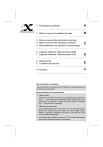
Lien public mis à jour
Le lien public vers votre chat a été mis à jour.
Caractéristiques clés
- Surveillance de la température ambiante avec alarme
- Sorties tout ou rien configurables (ALF0 et ALF1)
- Mémoire CMOS utilisateur sauvegardée (128 Ko)
- Compatibilité avec les automates Telemecanique (TSX, APRIL)
- Emplacements d'extension standard IBM PC-AT (bus ISA)
- Écran LCD orientable haute résolution (monochrome ou couleur)
- Alimentation par réseau industriel 110/127 VCA ou 220/240 VCA
Questions fréquemment posées
Le terminal FTX 507 est équipé d'une sonde de température qui déclenche une alarme sonore et visuelle si la température dépasse 40°C. Une sortie TOR peut également être configurée pour signaler l'alarme.
Chaque terminal est équipé d’un contrôle d’accès permettant de limiter l’accès du terminal aux seules personnes autorisées par un mot de passe inviolable même après déconnexion de la batterie interne.
Le terminal FTX 507 peut être connecté aux automates des gammes TSX et APRIL via les ports série RS 485/boucle de courant 20 mA.
Vérifier que le terminal FTX 507 et tous ses périphériques sont reliés à une même terre de protection. Effectuer les raccordements avec des câbles de bonne qualité et appareils hors tension.